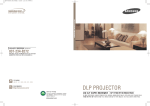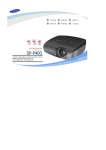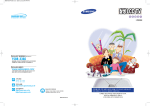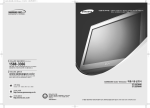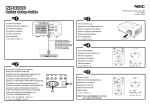Download Samsung SP-H800BK User Manual
Transcript
BP68-00430A-01COVER 10/12/05 4:29 PM 페이지 1 삼성 DLP 프로젝터 제품사용설명서 , 삼성 DLP 프로젝터 제품사용설명서 SP-H800 본 제품은 대한민국에서만 사용하도록 만들어져 있으며, 해외에서는 품질을 보증하지 않습니다. (FOR KOREA UNIT STANDARD ONLY) "안전을 위한 주의 사항" 사용자의 안전을 지키고 재산상의 손해 등을 막기 위한 내용입니다. 반드시 읽고 올바르게 사용해 주세요. BP68-00430A-01 제품의 특장점 1장 준 비 최신의 DLP 기술을 적용한 광학엔진 ■ 1280x720 해상도의 DLP HD2+, DC3 DMD 패널을 채용 하였습니다. ■ 디지털 화면 잡음 감소를 위한 5배속 8 Segment Color Wheel을 적용 하였습니다. ■ 고휘도 구현을 위해 250W 램프를 채용 하였습니다. 정확한 색재현 능력 제품의 특장점 ■ 영상 제작 단계에서 사용되는 방송규격과 일치하는 색 좌표를 구현할 수 있도록 색상 재현 부문에 주안점을 두어 화질 튜닝을 하였습니다. 팬소음과 빛샘을 최소화 ■ 내부 공기 흐름과 팬 장착구조를 최적화하여 제품으로 부터 발생하는 팬 소음과 빛샘을 최소화 하였습니다. 풍부한 입력단자 ■ DVI-D(HDCP 지원) 단자, 2개의 컴포넌트 단자 등 5 종류의 입력단자를 채용하여 주변기기와의 연결성을 높였습니다. 사용자 조정의 편의성 ■ 사용자 조정 항목을 입력 단자별로 유지할 수 있도록 사용자 편의성을 부여하였습니다. ■ 프로젝터의 설치 및 조정에 이용할 수 있는 참조 패턴이 내장 되어 있습니다. ■ 어두운 환경에서 사용자의 편의성을 도모하기 위해 백 라이트 리모컨을 제공하였습니다. 2 사용설명서를 읽기 전에 사용설명서를 읽기 전에 아래 사항들을 확인하세요. 1장 준 비 안전을 위한 주의 사항에 사용되는 아이콘 아이콘 명칭 의 미 경고 지시사항을 위반할 경우 사람이 사망하거나 중상을 입을 가능성이 있는 내용 주의 지시사항을 위반할 경우 사람이 부상을 입거나 물적 손해 발생이 예상되는 내용 아이콘 명칭 의 시작하기전에 기능을 작동시키기 위한 사전 확인사항 원터치버튼 하나의 버튼으로 조작할 수 있는 기능 미 주의 기능이 작동되지 않거나 설정 상태가 해제될 수 있는 경우 참고 기능의 작동에 도움이 되는 힌트나 도움이 되는 쪽 수 참조 내용 사용설명서를 읽기 전에 본문에서 사용되는 아이콘 사용설명서 이용 1. 본 제품을 사용하기 전에 안전을 위한 주의 사항을 반드시 숙지하세요. ▶5~7쪽 2. 화면 메뉴를 활용하면 본 제품의 화면 메뉴 구조를 한눈에 파악할 수 있습니다. ▶84~86쪽 저작권 ⓒ2005 삼성전자 주식회사 본 설명서의 저작권은 삼성전자(주)에 있습니다. 삼성전자(주)의 사전 허가없이 설명서 내용의 일부 또는 전부를 무단 사용하거나 복제하는 것은 금지되어 있습니다. 3 램프 사용 및 교환시 주의 사항 1장 준 비 프로젝터 램프란 ■ 프로젝터의 램프는 사용 시간, 사용 환경 등의 조건에 따라 수명 및 특성이 변하게 되는 소모성 부품으로 급격한 열화 방지 및 불량 방지를 위해, 램프 고유의 수명이 다된 경우에는 주기적으로 교체를 해야 합니다. ■ 램프 불량으로 인한 무상 서비스 기간은 고객님께서 구입한 시점으로 부터 "90일" 이내이며, 램프 사용시간이 "300시간" 이내에 발생한 램프 불량에 대해서는 제조사의 책임으로, 소비자 권익 보호 차원에서 초기불량으로 구분되어 무상 서비스가 진행되고 있습니다. ■ 램프 사용시간은 리모컨의 [INFO] 버튼을 눌러 확인할 수 있습니다. 램프 사용 및 교환시 주의 사항 램프 교환시 주의 사항 ■ 램프 교환 이전에, 전원 코드를 분리하세요. ■ 내부 온도가 높으므로, 램프교환 이전에 전원을 차단하고 1시간 이상 열을 식히세요. ■ 교환용 램프는 제품 구입처에 문의하세요. ■ 교환/수리 이전에 램프 전원을 차단하세요. (고압의 램프이므로, 폭발의 위험이 있음.) ■ 램프가 파열될 경우 유리 조각에 다칠 위험이 있으므로 주의해서 다루세요. 자세한 사용방법은 87쪽 <램프 교환 방법>을 참조하세요. 램프 사용시 주의 사항 ■ 고광도의 광원을 사용하므로, 광원을 응시하지 마세요. 램프의 자외선은 시력을 손상 시킬 수 있습니다. ■ 배출구는 매우 뜨거울 수 있으므로, 동작 중에는 만지지 마세요. ■ 비 또는 습기에 노출시키지 마세요. 4 안전을 위한 주의 사항 제품을 올바르게 사용하여 위험이나 재산상의 피해를 미리 막기 위한 내용이므로 반드시 지켜주시기 바랍니다. 지시사항을 위반할 경우 사람이 사망하거나 중상을 입을 가능성이 예상되는 내용입니다. 주의 지시사항을 위반할 경우 사람이 부상을 입거나 물적 손해 발생이 예상되는 내용입니다. 1장 준 비 경고 경고 전원 관련 접속이 불완전한 경우는 화재의 원인이 됩니다. 손상된 전원선이나 플러그, 헐거운 콘센트는 사용하지 마세요. 하나의 콘센트에 여러 기기를 동시에 사용하지 마세요. 감전의 원인이 됩니다. 콘센트 이상 발열로 인한 화재의 원인이 됩니다. 감전, 화재의 원인이 됩니다. 전원 관련 전원선을 무리하게 구부리거나 잡아 당기거나 무거운 물건에 눌리지 않도록 하세요. 감전, 화재의 원인이 됩니다. 젖은 손으로 절대 전원 플러그를 만지지 마세요. 설치 관련 촛불, 모기향, 담배불등을제품위에 올려놓거나열기구와가까운곳에 설치하지마세요. 장식장 또는 선반위에 설치할 때 제품 밑면 앞쪽 끝부분이 밖으로 나오지 않도록 하세요. 화재의 위험이 있습니다. 제품낙하로 인한 고장 및 상해를 입을 수 있습니다. 안전을 위한 주의 사항 전원플러그가 흔들리지 않도록 안쪽 끝까지 정확히 꽂아 주세요. 설치 관련 전원선을 열기구 근처에 근접하지 않도록 하세요. 기름, 연기, 습기, 먼지가 많은 곳, 물(빗물)이 튀는 곳, 차량에 설치하지 마세요. 책장이나 벽장 등 통풍이 되지않는 협소한 장소에 제품을 설치하지 마세요. 전원의 피복이 녹아서 화재, 감전의 원인이 될 수 있습니다. 내부로 들어가면 감전, 화재의 위험이 있습니다. 내부 온도 상승으로 인한 화재의 원인이 될 수 있습니다. 5 안전을 위한 주의 사항 (계속) 1장 준 비 경고 설치 관련 안전을 위한 주의 사항 불안전한 곳이나 제품보다 작은 받침대 위에 설치하지 마세요. 어린이가 놀다가 건드리면 제품이 떨어져 어린이가 다칠 수 있습니다. 앞부분이 무거우므로 평평하고 안정된 곳에 설치하세요. 제품을 옮기는 경우에는 필히 전원 스위치를 끄고 전원 플러그를 콘센트로 부터 빼 주세요. 또한 타기기 연결선 등 외부의 접속코드를 뺀 것을 확인한 후에 옮겨 주세요. 코드선을 빼지 않은 상태로 옮길 경우 코드 가 손상되어 화재, 감전의 원인이 됩니다. 천둥, 번개가 칠 때에는 전원선을 빼세요. 감전, 화재의 원인이 됩니다. 청소 및 사용 관련 제품 위에 어린아이가 좋아하는 장난감, 과 자 등 물건을 올리지 마세요. 어린아이가 장난감, 과자 등을 내리려고 제품에 매달리다 물건이 떨어지거나 제품이 넘어져 다치거나 사망할 수 있습니다. 리모컨에 사용하고 있는 건전지를 뺄 경우에는 어린이가 잘못하여 먹지 않도록 해 주세요. 건전지는 유아의 손에 닿지 않는 곳에 두세요. 만일 어린이가 먹는 경우에는 즉시 의사와 상담하세요. 재품 통풍구나 AV단자에 젓가락, 철사, 송곳 등의 금속물이나 종이, 성냥 등 불에 타기 쉬운 물건을 집어 넣지 마세요. 감전, 화재의 위험이 있습니다. 제품 내부에 물 또는 이물질이 들어갔을 경우 반드시 기기 본체의 전원 스위치를 끄고 전원플러그를 콘센트에서 뺀 후 서비스 센터로 연락하세요. 청소 및 사용 관련 사용자 임의로 절대 분리, 수리, 개조하지 마세요. 6 수리할 필요가 있을 때에는 서비스 센터로 연락하세요. 화재, 감전사고의 원인이 됩니다. 가연성 스프레이, 인화성 물질 등을 제품과 가까운 곳에서 사용하거나 보관하지 마세요. 폭발, 화재의 위험이 있습니다. AS 재품 위에 물이 담긴 그릇, 꽃병, 음료수, 약품, 작은 금속류와 무거운 물건을 올려 놓지 마세요. AS 제품 내부로 들어가면 감전, 화재의 원인이 되며 무거운 물건 등이 놓여져 떨어졌을 경우 다칠 수 있습니다. AS AS 주의 전원 관련 설치 관련 1장 준 비 전원 플러그를 뺄 때에는 플러그를 잡고 빼 주세요. 전원선을 잡아 당겨 빼면 내부선 일부가 끊어집니다. 청소를 할 때에는 반드시 전원플러그를 빼 주세요. 테이블보나커텐등으로통풍구가막히지 않도록하세요. 감전, 화재의 원인이 됩니다. 내부 온도 상승으로 인한 화재의 원인이 될 수 있습니다. 전원플러그의 핀과 접촉 부분에 먼지, 물 등이 묻어 있으면 잘 닦아주세요. 1년에 한번쯤은 내부 청소를 서비스 센터나 고객 상담실에 상담하세요. 감전, 화재의 원인이 됩니다. 제품 내부에 먼지가 낀 채로 오랫동안 청소하지 않으면 화재, 고장의 원인이 될 수 있습니다. 화재의 원인이 됩니다. 청소 및 사용 관련 AS AS 제품에서 이상한 소리, 타는 냄새, 연기가 나면 즉시 전원플러그를 빼고 서비스 센터로 연락하세요. AS 감전, 화재의 원인이 됩니다. 안전을 위한 주의 사항 AS 청소 및 사용 관련 제품을 청소할 때에는 전원코드를 빼고 부 드러운 마른 헝겊으로 닦아 주세요. 제품을 오랜 시간 사용하지 않을 때에는 전원플러그를 빼 주세요. 왁스, 벤젠, 알콜, 신나, 모기약, 방향제, 윤활제, 세정제 등의 화학약품을 사용하지 마세요. 먼지가 쌓여 발열, 발화 및 절연열화에 의한 감전, 누전 화재의 원인이 될 수 있습니다. 일반 사용 조건이 아닌 특수한 장소 에 설치된 제품은 주변 환경의 영향으로 심각한 품질 문제가 발생할 수 있으므로 설치전 반드시 당사 서비스 엔지니어에게 확인후 설치 하세요. ( 미세먼지가 많이 발생하는 곳, 화학물질 사용하는곳, 온도가 너무 높거나 낮은 곳, 습기가 많은 곳, 장시간 연속적으로 사용하는 공항, 역 등의 장소 등) 청소 및 사용 관련 건전지 교체 시엔 극성(+, -)에 맞게 끼우세요. 극성이 맞지 않으면, 건전지의 파열 또는 내부 액 누설에 의해 화재, 부상을 당하거나 주위를 오염(손상) 시킬 수 있습니다. 건전지는 지정된 규격품을 사용하고, 새 건전지와 사용하던 건전지를 혼용하여 사용하지 마세요. 떨어 뜨리거나 케이스가 파손된 경우에는, 제품의 전원을 끄고 전원 플러그를 뽑으세요. 건전지의 파열 또는 내부액 누설에 의해 화재, 부상을 당하거나 주위를 오염(손상) 시킬 수 있습니다. 그대로 사용하면 화재, 감전의 원인이 됩니다. 서비스 센터로 연락하세요. 7 차례 1장 준 비 1장 준비 3장 화면 조정 제품의 특장점 ....................................2 화면모드 선택...................................34 사용설명서를 읽기 전에 ........................3 사용자가 원하는 화면으로 조정.............35 램프 사용 및 교환시 주의 사항 ............4 색상 표준 조정..................................36 안전을 위한 주의 사항..........................5 색온도 선택 및 조정...........................37 차례 ............................................... 8 감마 보정 ........................................38 제품 및 부속품 확인...........................12 화면 사용자 조정 저장 ....................... 39 차례 앞면/윗면과 부속품 뒷면과 연결선 리모컨 버튼 기능 리모컨 조작 12 14 15 16 DNIe 설정.......................................40 프로젝터 설치 및 기본 조정 .................18 화면 잡음 제거 설정...........................44 화면크기 선택 ..................................41 화면 위치조정 ..................................43 프로젝터 설치 18 전원켜기/끄기 19 줌과 초점 조정하기 20 필름모드 .........................................46 높이 조정용 다리 조정하기 21 오버스캔 .........................................47 렌즈 위치 이동 다이얼 조정하기 22 블랙 레벨 설정 .................................48 스크린 크기와 투사거리 23 정지화면 .........................................49 2장 연결 및 외부입력 설정 연결전 확인사항................................26 외부기기 연결 ..................................27 색상 조정 ........................................45 4장 설정 투사 이미지 반전/역상........................52 광원설정 .........................................53 비디오/캠코더/케이블 수신기 연결하기 27 DVD 연결하기 28 수직 키스톤 보정...............................54 디지털방송 수신기 연결하기 29 테스트 패턴 .....................................55 외부입력 설정 ..................................30 초기설정 .........................................56 외부입력이름 편집 ............................31 정보표시 .........................................57 LED 설정........................................58 8 메뉴 설정 8장 기타 정보 메뉴 언어 설정 .................................60 보관 및 관리 ....................................80 메뉴 위치 조정 .................................61 별매품 안내 .....................................81 메뉴 투명도 설정...............................62 용어 설명 ........................................82 메뉴 표시시간 설정............................63 화면메뉴 구조 ..................................84 빠른 메뉴 선택 .................................64 램프 교환 방법 .................................87 1장 준 비 5장 램프 불량 서비스 안내........................88 폐전자제품 처리 안내.........................89 6장 PC 연결 및 사용 리모컨 규격 .....................................91 차례 PC 연결전 확인사항 .........................66 제품규격 .........................................90 PC 환경설정....................................67 PC 연결과 사용 ................................68 화면 자동 조정 .................................70 주파수 조정 .....................................71 미세조정 (위상조정)...........................72 화면 확대 ........................................73 PC 초기화.......................................74 7장 문제해결 고장신고 전 확인사항.........................76 9 V I S U A L R E A 1장 L I S M 준비 제품 및 부속품 확인 ...................12 프로젝터 설치 및 기본 조정 ...........18 제품 및 부속품 확인 앞면/윗면과 부속품 1장 준 비 앞면/윗면 11 10 9 8 7 1 제품 및 부속품 확인 2 6 3 4 5 1 표시등 7 MENU 버튼 - TEMP(청색) 메뉴를 열거나 메뉴에서 나올 때, 메뉴에서 한 단계 앞으로 이동할 때 사용하세요. - LAMP(청색) - STAND BY(청색) 자세한 내용은 13쪽을 참조하세요. 8 POWER 버튼 전원을 켜거나 끌 때 사용하세요. 2 리모컨 수신부 3 초점링 9 SOURCE 버튼 외부기기의 신호를 선택할 때 사용하세요. 초점을 맞출 때 사용하세요. 10 선택 및 이동 버튼 4 렌즈 5 높이 조정용 다리 메뉴의 각 항목으로 이동하거나, 선택할 때 사용하세요. 높이 조정용 다리의 위치를 올리거나 내려 영상의 높이를 조정할 수 있습니다. 6 줌(Zoom)손잡이 11 렌즈 위치 이동 다이얼 화상을 상하로 렌즈의 이동범위 내에서 조정할 수 있습니다. 화상을 확대 또는 축소할 때 사용하세요. 부속품 리모컨/건전지 2개 12 전원선 사용설명서 (보증서포함) :켜져있음 ◐:깜박거림 TEMP :꺼져있음 LAMP STANDBY 내 용 전원 공급 정상 상태로 프로젝터 동작을 위해서 리모컨이나 프로젝터의 전원 버튼을 누르면 약 30초 후 화면이 나타납니다. 1장 준 비 표시등 동작 유형 프로젝터가 정상적으로 동작되고 있는 상태입니다. ◐ 프로젝터를 켜기 위해서 리모컨이나 프로젝터의 전원 버튼을 누른 후, 프로젝터가 준비 중인 상태입니다. ◐ 프로젝터를 끄기 위해서 리모컨이나 프로젝터의 전원버튼을 누른 후, 프로젝터 내부를 냉각시키기 위해서 냉각 시스템이 동작되고 있는 상태입니다. (약 1분 30초 진행) 램프를 감싸고 있는 램프 커버가 정상적으로 닫혀 있지 않은 상태로 아래의 조치 2를 참조하세요. ◐ 어떤 원인으로 인해 프로젝터 내부의 온도가 관리 온도 이상으로 높아진 상태로 관리 한계 온도가 상승할 경우에 자동으로 전원이 꺼집니다. 아래 조치 3을 참조하세요. ◐ ◐ ◐ 램프 수명이 보증 시간에 가까워졌거나, 램프 계통에 이상이 발생한 상태로 아래의 조치 4를 참조하세요. ◐ 제품 및 부속품 확인 ◐ 프로젝터 내부의 냉각 팬 등의 냉각 시스템이 비정상 동작인 상태로 아래의 조치 1을 참조하세요. ◐ ◐ 표시등 이상 동작에 따른 조치 방법 구분 상태 조치 1 프로젝터 내부의 냉각 팬 계통 시스템이 비정상인 상태 조치 2 램프를 감싸고 있는 램프 커버가 정상적 으로 닫혀 있지 않거나 센서 계통의 불량이 발생한 상태 조치 3 프로젝터 내부의 온도가 비정상적으로 높아진 상태 조치 4 프로젝터의 전원을 비정상적으로 끄거나, 끈 후 짧은 시간 내에 프로젝터를 다시 동작 시켰거나, 램프 동작 에러가 발생한 경우 화면 밝기가 떨어졌거나, 화질 열화가 발생한 경우 조치 방법 전원 코드를 뽑았다가 꽂은 후, 프로젝터를 다시 동작 시켜도 동일 증상이 계속 발생할 경우 판매점이나 서비스센터로 문의하세요. 프로젝터 밑면의 나사 잠금 상태를 확인하고 이상이 없는 경우 판매점이나 서비스센터로 문의하세요. 프로젝터의 배치 상태를 앞의 설치 주의 사항을 참고하여 조정한 후 프로젝터를 충분히 냉각 시킨 후 프로젝터를 다시 동작시키세요. 동일 증상이 계속 발생할 경우 판매점이나 서비스센터로 문의하세요. 전원을 끄고, 충분히 냉각 시간을 가진 후 전원을 켜서 다시 동작시키세요. 정보표시 화면에서 램프 사용시간을 확인 후 램프 교체를 위해 판매점이나 서비스센터로 문의하세요. 참고 제품 특성상 내부 온도를 낮추기 위하여 냉각팬을 사용하고 있습니다. 냉각팬 동작으로 일정 수준의 소음이 발생하지만 제품의 성능과는 관계가 없으므로 교환이나 환불의 대상이 되지 않으니 양해 바랍니다. 13 제품 및 부속품 확인 뒷면과 연결선 1장 준 비 뒷면 1 2 3 제품 및 부속품 확인 7 4 8 1 리모컨 수신부 2 S-VIDEO 입력단자 3 COMPOSITE 입력단자 5 6 9 4 RS-232C포트(서비스 입력 단자용) 5 DVI 입력단자 6 PC 입력단자 7 AC 전원입력 8 전원입력 스위치 9 COMPONENT(컴포넌트) 입력단자 연결선 전원선 영상선 (별매품) S-영상선 (별매품) ❼ 연결단자에 사용하세요. (110V와 220V 모두 사용 가능) ❸ 연결단자에 사용하세요. ❷ 연결단자에 사용하세요. ▶27쪽 ▶27쪽 컴포넌트선 (별매품) ❾ 연결단자에 사용하세요. PC 영상선 (별매품) DVI-D선 (별매품) ❻ 연결단자에 사용하세요. ❺ 연결단자에 사용하세요. ▶28, ▶29, ▶29, ▶19쪽 14 29쪽 68쪽 68쪽 제품 및 부속품 확인 리모컨 버튼 기능 ON 버튼 전원을 켤 때 사용하세요. 2 COMP.1 버튼 ▶28~30쪽 3 COMP.2 버튼 ▶28~30쪽 컴포넌트 1 모드로 전환할 때 사용하세요. 컴포넌트 2 모드로 전환할 때 사용하세요. 4 S-VIDEO 버튼 ▶27쪽, 30쪽 S-VIDEO 모드로 전환할 때 사용하세요. 5 P.SIZE 버튼 ▶41쪽 6 P.MODE 버튼 ▶34쪽 1장 준 비 1 화면크기를 변경할 때 사용하세요. 화면모드를 선택할 때 사용하세요. 1 12 2 14 3 4 5 15 6 7 8 9 10 16 STILL 버튼 ▶49쪽 정지화면으로 볼 때 사용하세요. 8 V.KEYSTONE 버튼 ▶54쪽 화상이 사다리꼴로 나타날 때 사용하세요. 9 QUICK 버튼 ▶64쪽 마지막으로 사용했던 메뉴를 빠르게 선택할 때 사용하세요. 17 10 MENU 버튼 18 11 이동(▲▼◀▶)/선택( 19 20 메뉴화면을 나타낼 때 사용하세요. ) 버튼 제품 및 부속품 확인 13 7 메뉴의 각 항목으로 이동하거나 선택할 때 사용하세요. 12 OFF 버튼 전원을 끌 때 사용하세요. 11 13 LIGHT 버튼 ▶17쪽 어두운 실내에서 리모컨을 사용할 때 사용하세요. 14 PC 버튼 ▶68~74쪽 PC 모드로 전환할 때 사용하세요. 15 DVI 버튼 ▶29쪽, 68쪽 DVI 모드로 전환할 때 사용하세요. 16 COMPOSITE 버튼 ▶27쪽, 30쪽 컴포지트 모드로 전환할 때 사용하세요. 17 CUSTOM 버튼 ▶35쪽 화면 사용자 조정 모드를 선택할 때 사용하세요. 18 INSTALL 버튼 ▶52쪽 투사 이미지를 반전 또는 역상시킬 때 사용하세요. 19 INFO 버튼 ▶57쪽 외부입력 신호, 화면설정, PC화면조정, 램프수명 등의 상태를 볼 때 사용하세요. 20 EXIT 버튼 메뉴화면을 사라지게 할 때 사용하세요. 15 제품 및 부속품 확인 리모컨 조작 1장 준 비 이동/선택 버튼을 조작하려면 제품 및 부속품 확인 메뉴항목 (위) 이동 메뉴항목 (아래) 이동 설정사항 (왼쪽) 조정, 또는 상위항목으로 이동 설정사항 선택 리모컨에 건전지를 넣으려면 1. 리모컨 뒷면 덮개의 부분을 누른 채로 밀어 빼세요. 2. AAA사이즈 1.5V 건전지 2개를 +/- 극을 잘 확인하고 넣으세요. 3. 뚜껑을 닫으세요. 16 설정사항 (오른쪽) 조정, 또는 하위항목으로 이동 1장 준 비 리모컨 수신 각도 리모컨은 본 제품 수신부에서 7~10m 이내의 거리에서 좌/우 각각 30。범위 안에서 사용하세요. ■ 사용한 건전지는 어린아이의 손에 닿지 않는 장소에 보관하고 주의 분리 수거해 주세요. ■ 건전지는 새것과 헌 것을 함께 사용하지 마세요. 교환 시에는 2개를 함께 교환하세요. ■ 리모컨을 장시간 사용하지 않을 경우 건전지를 빼서 보관하세요. 제품 및 부속품 확인 어두운 실내에서 리모컨을 사용하려면 (LIGHT) 리모컨의 [LIGHT] 버튼을 누르면 약 5초간 리모컨 버튼에 불이 켜진 후 자동으로 꺼집니다. LIGHT 17 프로젝터 설치 및 기본 조정 프로젝터 설치 1장 준 비 프로젝터를 설치하려면 스크린과 투사화상이 수직이 될 수 있도록 설치해 주세요. ■ 렌즈는 화면의 중앙에 맞추어 주세요. 화면과 수직으로 참고 설치되어 있지 않을 경우 화면이 직사각형이 되지 않을 수도 있습니다. ■ 화면을 밝은 곳에 설치하지 마세요. 화면이 밝게 되어 잘 보이지 않습니다. ■ 화면을 밝은 장소에 설치할 때는 커튼을 쳐 주세요. 프로젝터 설치 및 기본 조정 화면 뒤쪽에 설치하여 보려면 시청자와 화면의 뒤쪽에 프로젝터를 설치할 경우 반투명 스크린을 설치하세요. 프로젝터에서 투사되는 화면을 수평으로 반전시켜 주세요. ▶52쪽 화면 앞쪽에 설치하여 보려면 일반적으로 시청자가 보는 쪽에 설치하세요. ■ 화면 앞, 뒤쪽의 천장에 설치 할 수도 있습니다. 참고 18 ■ 천장에 설치할 때는 판매점에 문의하세요. 프로젝터 설치 및 기본 조정 전원켜기/끄기 1장 준 비 전원을 켜려면 1. 전원 코드를 프로젝터 뒷면의 전원단자에 꽂으세요. 2. 프로젝터 뒷면의 전원 스위치를 <-> 쪽으로 누르세요. 3. 본체 윗면의 [POWER] 버튼이나 리모컨의 [ON] 버튼을 누르세요. 4. 약 30초 후 화면이 나타납니다. 1 2 3 참고 전원을 끄면 약 1분 30초 후 냉각 팬이 멈춥니다. ■ 냉각 팬이 멈춘 후 전원 스위치를 <O>쪽으로 누르고 전원 코드를 빼 주세요. 프로젝터 설치 및 기본 조정 ■ 리모컨의 [OFF] 버튼이나 본체 윗면의 [POWER] 버튼을 눌러 전원을 끄려면 1. 본체 윗면의 [POWER] 버튼이나 리모컨의 [OFF] 버튼을 누르세요. 2. 화면에 나타난 [확인] 버튼을 선택하세요. 3. 냉각시간(약 1분 30초) 동안 전원 코드를 뽑거나 프로젝터 뒷면의 전원 스위치를 <O> 쪽으로 누르지 마세요. 정상적으로 냉각이 이루어 지지 않을 경우 제품 수명 단축의 원인이 될 수 있습니다. 냉각 시간 동안 본체 윗면의 [LAMP] 표시등이 깜박거립니다. 4. 본체 윗면의 [LAMP] 표시등이 꺼지고 [STAND BY] 표시등이 켜지면, 정상적인 냉각이 완료된 것입니다. 프로젝터 뒷면의 전원 스위치를 <O> 쪽으로 눌러 전원을 차단하면 대기 전력을 최소화 할 수 있습니다. 1 2 전원을 Off 하시겠습니까? 확인 3 취소 19 프로젝터 설치 및 기본 조정 줌과 초점 조정하기 1장 준 비 줌 손잡이와 초점링을 사용하여 조정하려면 1. 줌 손잡이를 돌려 줌 범위 안에서 이미지를 원하는 크기로 조정할 수 있습니다. 2. 스크린의 화상이 선명하게 될 때까지 초점링을 돌리세요. 1 2 프로젝터 설치 및 기본 조정 줌 손잡이 초점링 투사 거리이내 설치시에는 초점이 흐릴 수 있습니다. ▶23쪽 참고 20 프로젝터 설치 및 기본 조정 높이 조정용 다리 조정하기 1장 준 비 프로젝터의 높이 조정용 다리를 돌려 프로젝터가 수평이 되도록 조정하세요. ■ 프로젝터는 기준 위치에서 약 5도까지 조정 가능합니다. 참고 54쪽 ■ 프로젝터의 설치 상태에 따라 화상이 찌그러지는(키스톤) 현상이 발생 할 수도 있습니다. ▶ 프로젝터 설치 및 기본 조정 높이 조정용 다리 21 프로젝터 설치 및 기본 조정 렌즈 위치 이동 다이얼 조정하기 1장 준 비 렌즈 위치 이동 다이얼을 사용하여 조정하려면 프로젝터의 윗면에 있는 렌즈 위치 이동 다이얼을 손가락으로 돌려 렌즈의 이동 범위 내에서 화상을 위, 아래로 조정할 수 있습니다. 렌즈 위치 이동 다이얼 프로젝터 설치 및 기본 조정 22 UP DOWN 프로젝터 설치 및 기본 조정 스크린 크기와 투사거리 화면 대각선 길이 (단위 : inch) 스크린 크기 (16:9) 투사 거리 (Z) 렌즈 중심에서부터 이미지의 아래쪽 끝부분까지의 거리(Z':cm) 가로(X:cm) 세로(Y:cm) 최소(m) 최대(m) 300 666.3 374.6 10.5 13.6 31.2 250 555.3 312.2 8.6 11.4 26.0 200 444.2 249.7 6.9 9.1 20.8 190 422.0 237.2 6.6 8.6 19.8 180 399.8 224.7 6.2 8.2 18.7 377.6 212.3 5.9 7.7 17.7 355.4 199.8 5.5 7.3 16.6 150 333.2 187.3 5.2 6.8 15.6 140 311.0 174.8 4.8 6.4 14.6 130 288.7 162.3 4.5 5.9 13.5 120 266.5 149.8 4.1 5.5 12.5 110 244.3 137.3 3.8 5.0 11.4 100 222.1 124.9 3.5 4.5 10.4 90 199.9 112.4 3.1 4.1 9.4 80 177.7 99.9 2.8 3.6 8.3 70 155.5 87.4 2.4 3.2 7.3 60 133.3 74.9 2.1 2.7 6.2 50 111.1 62.4 1.7 2.3 5.2 43 95.5 53.7 1.5 1.9 4.5 40 88.8 49.9 1.4 1.8 4.2 33 73.3 41.2 1.1 1.5 3.4 30.385 67.5 37.9 1.0 1.4 3.2 참고 프로젝터 설치 및 기본 조정 170 160 1장 준 비 최적의 화면을 실현하기 위해 프로젝터의 다리를 평평하고 높이를 같게 설치하세요. 만약 화면이 선명하지 않으면 줌 손잡이 및 초점링을 조정하거나 프로젝터를 앞, 뒤로 움직이세요. 80~150 인치의 스크린 크기가 최적의 화면을 구현하도록 설정되어 있습니다. 스크린 스크린 Y X ■ Z : 투사 거리 참고 ■ Z' : 렌즈 중심에서부터 이미지의 아래쪽 끝부분까지의 거리 23 V I S U A L R E A 2장 L I S M 연결 및 외부입력 설정 연결전 확인사항........................26 외부기기 연결 ..........................27 외부입력 설정 ..........................30 외부입력이름 편집 .....................31 연결전 확인사항 본 제품과 다른 제품을 연결하기 전 아래의 사항들을 확인하세요. 연결 전에 확인하세요. 2장 연결 및 외부입력 설정 연결전 확인사항 26 1. 연결할 때는 연결하려는 제품의 사용설명서를 함께 참조하세요. 외부기기는 제품에 따라 단자의 개수와 위치가 다를 수 있습니다. 2. 모든 연결이 끝날 때까지 전원을 연결하지 마세요. 연결 도중 전원을 연결하면 제품에 손상이 생길 수 있습니다. 3. 연결하려는 제품 뒤의 단자 종류를 확인하세요. 3. 본 제품은 외부 기기로 부터 영상 신호를 제공 받아 영상을 표현하는 기기입니다. 음성 신호는 별도의 오디오 시스템을 사용해야 합니다. 연결에 사용되는 연결선은“뒷면과 연결선” 을 참조하세요. ▶14쪽 외부기기 연결 비디오/캠코더/케이블 수신기 연결하기 프로젝터 뒷면 2장 연결 및 외부입력 설정 S-영상선 영상선 또는 비디오 캠코더 뒷면 연결부 케이블 수신기 1 비디오 기기에 S-영상 출력단자가 있는 경우 프로젝터의 [S-VIDEO]입력 단자와 연결하세요. ■ 보다 좋은 화질로 볼 수 있습니다. 2 연결이 모두 끝나면 프로젝터와 비디오 기기의 전원을 연결하세요. 외부기기 연결 프로젝터 뒷면의 [COMPOSITE(황색)]입력 단자와 비디오 기기의 영상(황색)출력 단자를 영상선으로 연결하세요. 보려면 COMPOSITE 1 S-VIDEO 2 켜고 [COMPOSITE] 버튼을 눌러 1 프로젝터를 <컴포지트>를 선택하세요. 컴포지트 비디오 기기를 S-영상선으로 연결한 경우 2 프로젝터와 [S-VIDEO] 버튼을 눌러 <S-비디오>를 선택하세요. 해당 모드가 선택되지 않을 경우, 영상선이 제대로 연결되어 있는지 확인하세요. ■ 연결하기 전에 프로젝터와 외부기기의 전원이 꺼져 참고 있는지 확인하세요. ■ 프로젝터는 음성이 지원되지 않습니다. (음성은 별도의 오디오 시스템을 사용해야 합니다.) ■ 본 제품은 PAL-N 방송 방식은 지원하지 않습니다. 27 외부기기 연결 DVD 연결하기 프로젝터 뒷면 2장 연결 및 외부입력 설정 컴포넌트선 DVD 뒷면 연결부 외부기기 연결 1 프로젝터 뒷면의 [COMPONENT 1 (Y/Pb/ Pr)] 입력 단자 또는 [COMPONENT 2 (Y/Pb/ Pr)] 입력 단자와 DVD 뒷면의 컴포넌트 단자를 컴포넌트선으로 연결하세요. 2 연결이 모두 끝나면 프로젝터와 DVD의 전원을 연결하세요. 보려면 COMP.1 1 COMP.2 2 1 프로젝터를 켜고 [COMP.1] 버튼을 눌러 <컴포넌트 1>을 선택하세요 2 [COMPONENT 2]에 연결되어 있는 경우 [COMP.2] 버튼을 눌러 <컴포넌트 2>를 선택하세요. <컴포넌트>모드가 선택되지 않을 경우, 컴포넌트선이 제대로 연결되어 있는지 확인하세요. 참고 28 컴포넌트 단자는 제조사에 따라 Y, PB, PR 또는 Y, B-Y, R-Y 또는 Y, Cb, Cr,로 표기됩니다. 컴포넌트1 외부기기 연결 디지털방송 수신기 연결하기 프로젝터 뒷면 PC 영상선 또는 디지털방송 수신기 안테나 입력 뒷면 연결부 3 연결이 모두 끝나면 프로젝터와 디지털방송 수신기의 전원을 연결하세요. 프로젝터 뒷면의 [COMPONENT 1 (Y/Pb/ Pr)] 입력 단자 또는 [COMPONENT 2 (Y/Pb/ Pr)] 입력 단자와 디지털방송 수신기 뒷면의 컴포넌트 단자를 컴포넌트선으로 연결하세요. 2 외부기기 연결 디지털방송 수신기 뒷면의 안테나 신호 입력 단자에 안테나선을 연결하세요. 1 2장 연결 및 외부입력 설정 컴포넌트선 DVI선 디지털방송 수신기에 DVI 또는 PC출력단자가 있는 경우 프로젝터의 [DVI] 입력 단자 또는 [PC] 입력 단자와 연결할 수 있습니다. 보려면 COMP.1 1 COMP.2 2 PC DVI 켜고 [COMP.1] 버튼을 눌러 <컴포넌트 1>을 1 프로젝터를 선택하세요. 컴포넌트1 [COMPONENT 2]에 연결되어 있는 경우 [COMP.2] 2 버튼을 눌러 <컴포넌트 2>를 선택하세요. 디지털방송 수신기를 [DVI] 또는 [PC] 입력 단자로 연결한 경우 [DVI] 또는 [PC] 버튼을 눌러 <DVI> 또는 <PC>를 선택하세요. DVI <컴포넌트>모드가 선택되지 않을 경우, 컴포넌트선이 제대로 연결되어 있는지 확인하세요. 29 외부입력 설정 프로젝터에 연결된 기기를 선택하여 볼 수 있습니다. 보고자 하는 외부입력 [COMP.1/COMP.2/ S-VIDEO/COMPOSITE/PC/DVI] 버튼을 누르세요. 각 버튼을 누르면 해당 모드로 전환됩니다. 단, 해당 기기가 연결되어 있어야 각 모드로 전환됩니다. 원터치 2장 연결 및 외부입력 설정 MENU 컴포넌트1 1 2, 3, 4 ▲/▼ 4 EXIT 5 외부입력 설정 1 2 [MENU] 버튼을 누르세요. 메뉴가 나타납니다. (선택) 버튼을 눌러 <입력>을 선택하세요. 입력 외부입력 목록 외부입력이름 편집 3 ▶ ▶ (선택) 버튼을 눌러 <외부입력 목록>을 선택하세요. 이동 4 : 컴포넌트1 ▲/▼ 버튼을 눌러 원하는 입력모드로 이동한 다음, (선택) 버튼을 누르세요. ■ 선택한 외부입력이 화면에 나타납니다. ■ 해당 입력모드가 선택되지 않을 경우, 연결선이 제대로 연결되어 선택 이전 메뉴 외부입력 목록 컴포넌트1 컴포넌트2 S-비디오 컴포지트 PC DVI :---:---:---:---:---:---- 있는지 확인하세요. 이동 5 30 [EXIT] 버튼을 눌러 설정을 종료하세요. 선택 이전 메뉴 외부입력이름 편집 프로젝터에 연결된 기기들의 명칭을 편집할 수 있습니다. 2장 연결 및 외부입력 설정 MENU 1 2, 3, 4, 5 ▲/▼ 3, 4, 5 EXIT 6 2 [MENU] 버튼을 누르세요. 메뉴가 나타납니다. (선택) 버튼을 눌러 <입력>을 선택하세요. 입력 외부입력 목록 외부입력이름 편집 3 : 컴포넌트1 ▶ ▶ ▲/▼ 버튼을 눌러 <외부입력이름 편집>으로 이동한 다음, (선택) 버튼을 누르세요. <외부입력이름 편집> 화면이 나타납니다. 이동 선택 외부입력이름 편집 1 이전 메뉴 외부입력이름 편집 4 ▲/▼ 버튼을 눌러 편집할 입력모드로 이동한 다음, (선택) 버튼을 누르세요. 컴포넌트1 컴포넌트2 S-비디오 컴포지트 PC DVI 이동 5 ▲/▼ 버튼을 눌러 원하는 기기로 이동한 다음, (선택) 버튼을 누르세요. 선택한 기기로 설정됩니다. :---:---:---:---:---:---- 선택 ▶ ▶ ▶ ▶ ▶ ▶ 이전 메뉴 외부입력이름 편집 컴포넌트1 컴포넌트2 S-비디오 컴포지트 PC DVI : - - -- --- : - - -VCR : - - -DVD : - - -케이블 : - - - HD : - - -위성 AV 리시버 6 [EXIT] 버튼을 눌러 설정을 종료하세요. 이동 선택 이전 메뉴 31 V I S U A L R E A 3장 L I S M 화면 조정 화면모드 선택 .................................34 사용자가 원하는 화면으로 조정 ..........35 색상 표준 조정 ................................36 색온도 선택 및 조정 .........................37 감마 보정 .......................................38 화면 사용자 조정 저장...................... 39 DNIe 설정 ......................................40 화면크기 선택 .................................41 화면 위치조정 .................................43 화면 잡음 제거 설정 ........................44 색상 조정 ......................................45 필름모드 ........................................46 오버스캔 ........................................47 블랙 레벨 설정 ................................48 정지화면 ........................................49 화면모드 선택 상황에 따라 화면모드를 선명한 화면, 표준 화면, 영화 1, 영화 2, 사용자 1, 사용자 2, 사용자 3, 사용자 조정 화면으로 바꿀 수 있습니다. [P.MODE] 버튼을 누르세요. 버튼을 누를 때마다 <선명한 화면>-<표준 화면><영화 1>-<영화 2>-<사용자 1>-<사용자 2>- <사용자 3><사용자 조정>의 순서로 바뀝니다. 원터치 MENU 1 3장 화면 조정 2, 3, 4 ▲/▼ 2, 4 표준 화면 EXIT 5 1 화면모드 선택 2 3 [MENU] 버튼을 누르세요. 메뉴가 나타납니다. ▲/▼ 버튼을 눌러 <화면>으로 이동한 다음, 버튼을 누르세요. (선택) <화면> 메뉴가 나타납니다. 화면 화면모드 화면 사용자 조정 화면크기 위치조정 DNIe 화면 잡음 제거 ▼ 계속 (선택) 버튼을 눌러 <화면모드>를 선택하세요. <화면모드> 선택 항목이 나타납니다. 이동 4 5 선택 화면모드 화면 사용자 조정 화면크기 위치조정 DNIe 화면 잡음 제거 ▼ 계속 ▲/▼ 버튼을 누를 때마다 <선명한 화면>-<표준 화면><영화 1>-<영화 2>-<사용자 1>-<사용자 2>-<사용자 3><사용자 조정>이 차례로 선택됩니다. 이동 [EXIT] 버튼을 눌러 설정을 종료하세요. 참고 선택 34 색온도 선명한 화면 9300K 그래픽 : PC 화면에 어울리는 감마 모드 감마 표준 화면 8000K 비디오 : 일반 TV 화면에 어울리는 감마 모드 영화 1 6500K 영화 2 5500K 필름 : 필름 모드 감마 이전 메뉴 : 영화선명한 1 화면 표준 화면 영화 1 영화 2 : 동작사용자 1 : 해제사용자 2 사용자 3 사용자 조정 : 이전 메뉴 <사용자 1>, <사용자2>, <사용자3>은 사용자의 기호에 따라 화면 모드를 설정하여 저장할 수 있는 공간입니다. ▶39쪽 화면 모드 : 해제 : 해제 ▶ ▶ ▶ ▶ ▶ ▶ 화면 ▲/▼ 버튼을 눌러 원하는 화면모드로 이동한 다음 (선택) 버튼을 누르세요. 화면 모드별 설정값 : 영화 1 : 전체화면 사용자가 원하는 화면으로 조정 사용자가 원하는 명암, 밝기, 선명도, 색농도, 색상의 화면으로 조정할 수 있습니다. [CUSTOM] 버튼을 누르세요. 버튼을 누르면 <화면 사용자 조정>메뉴가 나타납니다. 조정 방법은 아래의 4번 항목부터 참조하세요. 원터치 화면 사용자 조정 MENU 1 2, 3, 4 ▲/▼/◀/▶ 50 50 50 50 50 3장 화면 조정 명암 밝기 선명도 색농도 색상 ▼ 계속 2, 3, 4 이동 선택 이전 메뉴 EXIT 5 1 3 메뉴가 나타납니다. ▲/▼ 버튼을 눌러 <화면>으로 이동한 다음, (선택) 버튼을 누르세요. <화면> 메뉴가 나타납니다. 화면 화면모드 화면 사용자 조정 화면크기 위치조정 DNIe 화면 잡음 제거 ▼ 계속 ▲/▼ 버튼을 눌러 <화면 사용자 조정>으로 이동한 다음, (선택) 버튼을 누르세요. <화면 사용자 조정> 메뉴가 나타납니다. 이동 선택 : 영화 1 ▶ ▶ ▶ ▶ ▶ ▶ : 전체화면 : 해제 : 해제 이전 메뉴 화면 사용자 조정 4 명암 밝기 선명도 색농도 색상 ▲/▼ 버튼을 눌러 원하는 항목으로 이동한 다음, (선택) 버튼을 누르세요. ◀/▶ 버튼을 눌러 조정하세요. 조정 중에는 별도의 조정 창이 나타납니다. 50 50 50 50 50 ▼ 계속 이동 5 [EXIT] 버튼을 눌러 설정을 종료하세요. ▲ 명암 선택 이전 메뉴 사용자가 원하는 화면으로 조정 2 [MENU] 버튼을 누르세요. 50 ▼ ■ [S-비디오]와 [컴포지트] 화면조정 메뉴 명암 물체와 배경 사이의 밝기와 어둡기 차이를 조정합니다. 밝기 화면 전체를 밝게 또는 어둡게 조정합니다. 선명도 사물 윤곽을 선명하게 또는 흐리게 조정합니다. 색농도 색을 연하게 또는 진하게 조정합니다. 색상 사물의 색을 좀 더 빨간색 또는 초록색으로 바꿔 자연스럽게 조정합니다. 참고 모드에서만 색상을 조정할 수 있습니다. ■ [컴포넌트1,2(720p)], [PC] 또는 [DVI] 모드에서는 선명도를 조정할 수 없습니다. 35 색상 표준 조정 입력 신호 표준에 맞는 색상으로 바꿀 수 있습니다. 국내 사용자는 일반적인 경우 <SMPTE_C>를 선택합니다. 색상 표준 SMPTE_C HD MENU 1 EBU 3장 화면 조정 2, 3, 4, 5 ▲/▼/◀/▶ Society of Motion Picture and Television Engineers(영화 텔레비전 기술자 협회)에서 표준으로 정한 영상 관계 기기의 규격 1986년 미국, 일본, 캐나다의 공동안으로 ITU-R에 제출한 High Definition(고선명) 1125라인 텔레비전 규격 European Broadcasting Union (유럽방송 연맹)에서 표준으로 정한 유럽방송의 제작과 기술적인 사항의 규격 NTSC ATSC PAL, SECAM 2, 3, 4, 5 EXIT 6 1 색상 표준 조정 2 3 [MENU] 버튼을 누르세요. 메뉴가 나타납니다. ▲/▼ 버튼을 눌러 <화면>으로 이동한 다음, 버튼을 누르세요. (선택) <화면> 메뉴가 나타납니다. ▲/▼ 버튼을 눌러 <화면 사용자 조정>으로 이동한 다음, 선택( ) 버튼을 누르세요. <화면 사용자 조정> 메뉴가 나타납니다. 화면 화면모드 화면 사용자 조정 화면크기 위치조정 DNIe 화면 잡음 제거 ▼ 계속 이동 : 영화 1 ▶ ▶ ▶ ▶ ▶ ▶ : 전체화면 : 해제 : 해제 선택 이전 메뉴 화면 사용자 조정 4 5 ▲/▼ 버튼을 눌러 <색상 표준>으로 이동한 다음, 선택( ) 버튼을 누르세요. <색상 표준>선택 항목이 나타납니다. ◀/▶ 버튼을 눌러 원하는 항목으로 이동한 다음, 선택( ) 버튼을 누르세요. 선택한 모드로 설정됩니다. ▲ 계속 색상 표준 색온도 조정 감마 저장 이동 36 [EXIT] 버튼을 눌러 설정을 종료하세요. : 필름 선택 ▶ ▶ ▶ ▶ 이전 메뉴 색상 표준 SMPTE_C 이동 6 : SMPTE_C HD 선택 EBU 이전 메뉴 색온도 선택 및 조정 사용자의 기호에 따라 화면 전체의 색상을 바꿀 수 있습니다. 화면조정 메뉴 MENU 1 2, 3, 4, 5, 6 ▲/▼/◀/▶ 2, 3, 4, 5, 6 3장 화면 조정 5500K 흑백영화 감상시에 선택하면 최적의 영상을 표현할 수 있습니다. 화면 모드 중 영화2에 5500K의 색온도가 설정되어 있습니다. 6500K 대부분의 영상제작시에 적용되는 색온도이며, 가장 정확한 색상을 표현할 수 있으며 제품 출하시에는 영화1 모드로 설정되어 있습니다. 8000K 다소 주위가 밝은 환경에서 사용하기 적합한 색온도이며 선명한 화면모드에 적용되어 있습니다. 선명함과 밝기를 강조합니다. 9300K 매장과 같이 매우 밝은 환경에서 사용하기 적합한 색온도입니다. EXIT 7 1 3 메뉴가 나타납니다. ▲/▼ 버튼을 눌러 <화면>으로 이동한 다음, (선택) 버튼을 누르세요. <화면> 메뉴가 나타납니다. 화면 화면모드 화면 사용자 조정 화면크기 위치조정 DNIe 화면 잡음 제거 ▼ 계속 ▲/▼ 버튼을 눌러 <화면 사용자 조정>으로 이동한 다음, (선택) 버튼을 누르세요. <화면 사용자 조정> 메뉴가 나타납니다. 이동 : 영화 1 ▶ ▶ ▶ ▶ ▶ ▶ : 전체화면 : 해제 : 해제 선택 이전 메뉴 화면 사용자 조정 4 5 6 7 ▲/▼ 버튼을 눌러 <색온도 조정>으로 이동한 다음, (선택) 버튼을 누르세요. ▲ 계속 색상 표준 색온도 조정 감마 저장 <색온도 조정> 선택 항목이 나타납니다. ◀/▶ 버튼을 눌러 원하는 모드로 이동한 다음, (선택) 버튼을 누르세요. 선택한 모드로 설정됩니다. 이동 : SMPTE_C : 필름 선택 색온도 선택 및 조정 2 [MENU] 버튼을 누르세요. ▶ ▶ ▶ ▶ 이전 메뉴 색온도 조정 9300K 8000K 이동 6500K 선택 5500K 이전 메뉴 ▲/▼ 버튼을 눌러 원하는 항목으로 이동한 다음, (선택) 버튼을 누르세요. ◀/▶ 버튼을 눌러 조정하세요. 조정 중에는 별도의 조정 창이 나타납니다. [EXIT] 버튼을 눌러 설정을 종료하세요. 참고 색상 조정 메뉴에서 적색, 녹색 또는 청색을 선택한 경우, 선택된 색상의 Gain과 Offset만 조정할 수 있습니다. ▶45쪽 37 감마 보정 영상의 특성에 알맞은 설정값을 이용한 영상 보정 기능입니다. MENU 1 3장 화면 조정 2, 3, 4, 5 ▲/▼ 2, 3, 4, 5 EXIT 6 1 [MENU] 버튼을 누르세요. 메뉴가 나타납니다. ▲/▼ 버튼을 눌러 <화면>으로 이동한 다음, (선택) 버튼을 누르세요. 감마 보정 2 <화면> 메뉴가 나타납니다. 화면 ▲/▼ 버튼을 눌러 <화면 사용자 조정>으로 이동한 다음, (선택) 버튼을 누르세요. 3 <화면 사용자 조정> 메뉴가 나타납니다. 화면모드 화면 사용자 조정 화면크기 위치조정 DNIe 화면 잡음 제거 ▼ 계속 이동 : 영화 1 : 전체화면 : 해제 : 해제 선택 ▶ ▶ ▶ ▶ ▶ ▶ 이전 메뉴 화면 사용자 조정 4 5 6 ▲/▼ 버튼을 눌러 <감마>로 이동한 다음, (선택) 버튼을 누르세요. <감마>가 선택됩니다. ▲/▼ 버튼을 눌러 원하는 모드로 이동한 다음, (선택) 버튼을 누르세요. 선택한 모드로 설정됩니다. [EXIT] 버튼을 눌러 설정을 종료하세요. 감마 모드 38 그래픽 PC 화면에 어울리는 감마 모드 비디오 일반 TV 화면에 어울리는 감마 모드 필름 필름 모드 감마 ▲ 계속 색상 표준 색온도 조정 감마 저장 이동 : SMPTE_C : 필름 선택 ▶ ▶ ▶ ▶ 이전 메뉴 화면 사용자 조정 ▲ 계속 색상 표준 색온도 조정 감마 저장 이동 : SMPTE_C : 선택 ▶ 필름 비디오 그래픽 이전 메뉴 화면 사용자 조정 저장 사용자의 기호에 따라 조정한 화면상태(명암, 밝기, 선명도, 색농도, 색상, 색온도 조정, 감마 조정)를 저장할 수 있습니다. MENU 1 2, 3, 4, 5, 6 3장 화면 조정 ▲/▼/◀/▶ 2, 3, 4, 5, 6 EXIT 7 1 3 메뉴가 나타납니다. ▲/▼ 버튼을 눌러 <화면>으로 이동한 다음, (선택) 버튼을 누르세요. 화면 <화면> 메뉴가 나타납니다. 화면모드 화면 사용자 조정 화면크기 위치조정 DNIe 화면 잡음 제거 ▼ 계속 ▲/▼ 버튼을 눌러 <화면 사용자 조정>으로 이동한 다음, (선택) 버튼을 누르세요. <화면 사용자 조정> 메뉴가 나타납니다. 이동 : 영화 1 ▶ ▶ ▶ ▶ ▶ ▶ : 전체화면 : 해제 : 해제 선택 이전 메뉴 화면 사용자 조정 4 ▲ 계속 색상 표준 색온도 조정 감마 저장 ▲/▼ 버튼을 눌러 <저장>으로 이동한 다음, (선택) 버튼을 누르세요. : SMPTE_C : 필름 ▶ ▶ ▶ ▶ 화면 사용자 조정 저장 2 [MENU] 버튼을 누르세요. <저장> 메뉴가 나타납니다. 이동 선택 이전 메뉴 저장 5 6 ▲/▼ 버튼을 눌러 원하는 항목으로 이동한 다음, (선택) 버튼을 누르세요. 사용자 1 사용자 2 사용자 3 ▶ ▶ ▶ <사용자 1>, <사용자 2>, <사용자 3> 중 선택할 수 있습니다. 이동 ◀/▶ 버튼을 눌러 <확인>으로 이동한 다음, (선택) 버튼을 누르세요. 선택 저장 현재 설정을 사용자1에 저장하시겠습니까? 선택한 모드로 설정됩니다. 확인 이동 7 [EXIT] 버튼을 눌러 설정을 종료하세요. 참고 취소 선택 이전 메뉴 사용자 조정 저장 모드 <사용자1>, <사용자2>, <사용자3>은 외부입력 [컴포넌트1/컴포넌트2/ S-비디오/컴포지트/PC/ DVI]에 따라 각각의 조정값 으로 저장됩니다. 39 DNIe(Digital Natural Image engine) 기능은 보다 밝고, 선명하고, 섬세한 화질로 즐길 수 있도록 삼성전자에서 개발한 이미지 보정 기능입니다. DNIe 설정 MENU 1 3장 화면 조정 2, 3, 4 ▲/▼ 2, 3, 4 EXIT 5 1 DNIe 설정 2 3 [MENU] 버튼을 누르세요. 메뉴가 나타납니다. ▲/▼ 버튼을 눌러 <화면>으로 이동한 다음, (선택) 버튼을 누르세요. <화면> 메뉴가 나타납니다. ▲/▼ 버튼을 눌러 <DNIe>로 이동한 다음, (선택) 버튼을 누르세요. <DNIe> 선택 항목이 나타납니다. 화면 화면모드 화면 사용자 조정 화면크기 위치조정 DNIe 화면 잡음 제거 ▼ 계속 이동 : 영화 1 : 전체화면 : 해제 : 해제 선택 ▶ ▶ ▶ ▶ ▶ ▶ 이전 메뉴 화면 4 ▲/▼ 버튼을 눌러 <동작>으로 이동한 다음, (선택) 버튼을 누르세요. <DNIe>가 설정됩니다. 화면모드 화면 사용자 조정 화면크기 위치조정 DNIe 화면 잡음 제거 ▼ 계속 이동 5 [EXIT] 버튼을 눌러 설정을 종료하세요. DNIe 모드 40 해제 DNIe 기능 해제 모드 데모 DNIe 동작/해제 화면비교 실행 모드 동작 DNIe 기능 동작 모드 선택 : 영화 1 : 전체화면 : 해제 해제 : 해제 데모 ▶ ▶ ▶ ▶ ▶ ▶ 동작 이전 메뉴 BP68-00430A-02(32~51) 8/31/05 3:45 PM 페이지 41 화면크기 선택 영상에 따라 화면크기를 선택할 수 있습니다. [P.SIZE] 버튼을 누르세요. 버튼을 누를 때마다 <전체화면>-<확대 1>-<확대 2><4 : 3>의 순서로 바뀝니다. 원터치 MENU 1 3장 화면 조정 2, 3, 4 ▲/▼ 2, 3, 4 4:3 EXIT 5 1 메뉴가 나타납니다. ▲/▼ 버튼을 눌러 <화면>으로 이동한 다음, (선택) 버튼을 누르세요. <화면> 메뉴가 나타납니다. 화면 3 ▲/▼ 버튼을 눌러 <화면크기>으로 이동한 다음, (선택) 버튼을 누르세요. <화면크기>가 선택됩니다. 화면모드 화면 사용자 조정 화면크기 위치조정 DNIe 화면 잡음 제거 ▼ 계속 이동 : 영화 1 : 전체화면 : 해제 : 해제 선택 ▶ ▶ ▶ ▶ ▶ ▶ 화면크기 선택 2 [MENU] 버튼을 누르세요. 이전 메뉴 화면 4 ▲/▼ 버튼을 눌러 원하는 항목으로 이동한 다음, (선택) 버튼을 누르세요. 선택한 화면크기로 설정됩니다. 화면모드 화면 사용자 조정 화면크기 위치조정 DNIe 화면 잡음 제거 ▼ 계속 이동 5 선택 : 영화 1 : 전체화면 전체화면 확대1 : 해제 확대2 : 해제 4 : 3 ▶ ▶ ▶ ▶ ▶ ▶ 이전 메뉴 [EXIT] 버튼을 눌러 설정을 종료하세요. 41 BP68-00430A-02(32~51) 8/31/05 3:45 PM 페이지 42 화면 크기 지원모드 O : 지원 모드 X : 지원되지 않는 모드 입력별 입력단자 3장 화면 조정 DVI 신호구분 HD PC PC HD (D-Sub) PC 화면크기 선택 HD COMPONENT SD COMPOSITE / S-VIDEO SD 화면 크기 입력모드 전체화면 확대 1 확대 2 4:3 1080i O X X O 720p O X X X 576p O O X O 480p O O X O 16:9 모드 O X X X 4:3 모드 O X X O 1080i O X X O 720p O X X X 576p O O X O 480p O O X O 16:9 모드 O X X X 4:3 모드 O X X O 1080i O X X O 720p O X X O 576p O O X O 480p O O X O 576i O O O O 480i O O O O 480i O O O O 참고 42 PC지원 해상도는 66쪽을 참조하세요. 화면 위치조정 화면의 위치가 스크린과 맞지 않을 경우 조정할 수 있습니다. MENU 1 3장 화면 조정 2, 3 ▲/▼/◀/▶ 2, 3, 4 EXIT 5 1 3 메뉴가 나타납니다. ▲/▼ 버튼을 눌러 <화면>으로 이동한 다음, (선택) 버튼을 누르세요. <화면> 메뉴가 나타납니다. 화면 화면모드 화면 사용자 조정 화면크기 위치조정 DNIe 화면 잡음 제거 ▼ 계속 ▲/▼ 버튼을 눌러 <위치조정>으로 이동한 다음, (선택) 버튼을 누르세요. <위치조정> 화면이 나타납니다. 이동 : 영화 1 ▶ ▶ ▶ ▶ ▶ ▶ : 전체화면 : 해제 : 해제 선택 화면 위치조정 2 [MENU] 버튼을 누르세요. 이전 메뉴 위치조정 4 ▲/▼/◀/▶ 버튼을 눌러 원하는 위치로 이동하세요. ▲ 이동한 위치로 설정됩니다. ◀ ▶ ▼ 5 이동 이전 메뉴 [EXIT] 버튼을 눌러 설정을 종료하세요. ■ 참고 ■ 화면 위치조정은 외부입력 (컴포넌트 1, 2/S-비디오/ 컴포지트/PC)에 따라 각각의 조정값으로 자동 저장됩니다. DVI 모드에서는 화면 위치 조정이 동작되지 않습니다. 43 화면 잡음 제거 설정 점선이 나오거나 화면이 떨릴 때 화면 잡음 제거를 <동작>으로 설정하면 보다 좋은 화질로 볼 수 있습니다. MENU 1 3장 화면 조정 2, 3, 4 ▲/▼ 2, 3, 4 EXIT 5 1 화면 잡음 제거 설정 2 3 [MENU] 버튼을 누르세요. 메뉴가 나타납니다. ▲/▼ 버튼을 눌러 <화면>으로 이동한 다음, (선택) 버튼을 누르세요. <화면> 메뉴가 나타납니다. 화면 화면모드 화면 사용자 조정 화면크기 위치조정 DNIe 화면 잡음 제거 ▼ 계속 ▲/▼ 버튼을 눌러 <화면 잡음 제거>로 이동한 다음, (선택) 버튼을 누르세요. <화면 잡음 제거> 선택 항목이 나타납니다. 이동 : 해제 : 해제 선택 ▶ ▶ ▶ ▶ ▶ ▶ 이전 메뉴 화면 4 ▲/▼ 버튼을 눌러 <동작>으로 이동한 다음, (선택) 버튼을 누르세요. 화면모드 화면 사용자 조정 화면크기 위치조정 DNIe 화면 잡음 제거 ▼ 계속 <화면 잡음 제거>가 설정됩니다. ■ <해제>를 선택하면 화면 잡음 제거가 해제됩니다. 이동 5 선택 : 영화 1 : 전체화면 : 해제 : 해제 해제 ▶ ▶ ▶ ▶ ▶ 동작 이전 메뉴 [EXIT] 버튼을 눌러 설정을 종료하세요. 참고 44 : 영화 1 : 전체화면 [컴포지트], [S-비디오] 또는 [컴포넌트1,2(480i)] 모드에서만 화면 잡음 제거를 설정할 수 있습니다. 색상 조정 사용자의 기호에 따라 화면 전체의 색상을 필터링 할 수 있습니다. MENU 1 3장 화면 조정 2, 3, 4 ▲/▼/◀/▶ 2, 3, 4 EXIT 5 1 3 메뉴가 나타납니다. ▲/▼ 버튼을 눌러 <화면>으로 이동한 다음, (선택) 버튼을 누르세요. <화면> 메뉴가 나타납니다. 화면 ▲ 계속 블랙 레벨 색상 조정 필름모드 오버스캔 ▲/▼ 버튼을 눌러 <색상 조정>으로 이동한 다음, (선택) 버튼을 누르세요. 5 ▶ ▶ ▶ ▶ <색상 조정> 선택 항목이 나타납니다. 이동 4 : 7.5 IRE : 해제 : 동작 : 동작 색상 조정 2 [MENU] 버튼을 누르세요. ◀/▶ 버튼을 눌러 원하는 항목으로 이동한 다음, (선택) 버튼을 누르세요. 선택한 색상으로만 화면을 보여줍니다. 선택 이전 메뉴 색상 조정 ◀ 해제 이동 흑백 선택 ▶ 이전 메뉴 [EXIT] 버튼을 눌러 설정을 종료하세요. 색상 조정 모드 해제 원래 신호의 화면을 보여줍니다. 흑백 모든 색상 신호를 필터링하여 흑백 화면을 보여줍니다. 적색 녹색과 청색 신호를 필터링하여 적색 신호만으로 화면을 보여줍니다. 녹색 적색과 청색 신호를 필터링하여 녹색 신호만으로 화면을 보여줍니다. 청색 적색과 녹색 신호를 필터링하여 청색 신호만으로 화면을 보여줍니다. 45 필름모드 영화를 감상할 때 최적의 화질상태로 시청하기 위해 화면상태를 설정하는 것입니다. 필름모드가 동작된 상태에서 영화로 제작된 화면을 자연스럽게 볼 수 있습니다. MENU 1 3장 화면 조정 2, 3, 4 ▲/▼ 2, 3, 4 EXIT 5 1 필름모드 2 3 [MENU] 버튼을 누르세요. 메뉴가 나타납니다. ▲/▼ 버튼을 눌러 <화면>으로 이동한 다음, (선택) 버튼을 누르세요. <화면> 메뉴가 나타납니다. 화면 ▲ 계속 블랙 레벨 색상 조정 필름모드 오버스캔 ▲/▼ 버튼을 눌러 <필름모드>로 이동한 다음, (선택) 버튼을 누르세요. 5 선택 이전 메뉴 화면 ▲/▼ 버튼을 눌러 <동작>으로 이동한 다음, (선택) 버튼을 누르세요. ▲ 계속 블랙 레벨 색상 조정 필름모드 오버스캔 <필름모드>가 설정됩니다. 이동 : 7.5 IRE : 해제 : 동작 해제 : 동작 동작 선택 ▶ ▶ 이전 메뉴 [EXIT] 버튼을 눌러 설정을 종료하세요. 참고 46 ▶ ▶ ▶ ▶ <필름모드> 선택 항목이 나타납니다. 이동 4 : 7.5 IRE : 해제 : 동작 : 동작 필름 모드는 [컴포지트], [S-비디오], [컴포넌트(480i)] 에서만 동작됩니다. 오버스캔 사용자의 기호에 따라 또는 입력되는 영상 신호의 외곽에 불필요한 신호가 있을 경우, 화면 외곽의 정해진 영역을 잘라 내어 화면에 표현되지 않도록 설정할 수 있습니다. MENU 1 3장 화면 조정 2, 3, 4 ▲/▼ 2, 3, 4 EXIT 5 1 3 메뉴가 나타납니다. ▲/▼ 버튼을 눌러 <화면>으로 이동한 다음, (선택) 버튼을 누르세요. <화면> 메뉴가 나타납니다. 화면 ▲ 계속 블랙 레벨 색상 조정 필름모드 오버스캔 ▲/▼ 버튼을 눌러 <오버스캔>로 이동한 다음, (선택) 버튼을 누르세요. : 7.5 IRE : 해제 : 동작 : 동작 ▶ ▶ ▶ ▶ 오버스캔 2 [MENU] 버튼을 누르세요. <오버스캔> 선택 항목이 나타납니다. 이동 선택 이전 메뉴 화면 4 ▲/▼ 버튼을 눌러 <동작>으로 이동한 다음, (선택) 버튼을 누르세요. ▲ 계속 블랙 레벨 색상 조정 필름모드 오버스캔 <오버스캔>이 설정됩니다. ▶ ▶ ▶ 동작 이동 5 : 7.5 IRE : 해제 : 동작 : 동작 해제 선택 이전 메뉴 [EXIT] 버튼을 눌러 설정을 종료하세요. 참고 일부 매우 열악한 영상 신호의 경우 외곽의 불필요한 신호가 일부 표현될 수 있습니다. 47 블랙 레벨 설정 어두운 신호의 밝기 기준을 입력신호의 표준에 맞는 설정을 통하여 어두운 화면을 선명하게 볼 수 있습니다. MENU 1 3장 화면 조정 2, 3, 4 ▲/▼ 2, 3, 4 EXIT 5 1 블랙 레벨 설정 2 3 [MENU] 버튼을 누르세요. 메뉴가 나타납니다. ▲/▼ 버튼을 눌러 <화면>으로 이동한 다음, (선택) 버튼을 누르세요. <화면> 메뉴가 나타납니다. ▲/▼ 버튼을 눌러 <블랙 레벨>로 이동한 다음, (선택) 버튼을 누르세요. 화면 ▲ 계속 블랙 레벨 색상 조정 필름모드 오버스캔 5 ◀/▶ 버튼을 눌러 원하는 항목으로 이동한 다음, (선택) 버튼을 누르세요. 선택한 밝기로 설정됩니다. [EXIT] 버튼을 눌러 설정을 종료하세요. 블랙 레벨 모드 7.5 IRE 어두운 신호의 밝기 기준을 높게 설정합니다. 입력 신호의 표준과 맞지 않는 설정일 경우 어두운 화면이 포화되어 잘 보이지 않게 됩니다. 0 IRE 어두운 신호의 밝기 기준을 낮게 설정합니다. 입력 신호의 표준과 맞지 않는 설정일 경우 어두운 화면이 밝아져 부옇게 보이게 됩니다. 48 ▶ ▶ ▶ ▶ <블랙 레벨> 선택 항목이 나타납니다. 이동 4 : 7.5 IRE : 해제 : 동작 : 동작 선택 이전 메뉴 블랙 레벨 7.5 IRE 이동 0 IRE 선택 이전 메뉴 V 정지화면 I S U A L R E A L I S M 화면에 나오는 한 장면을 정지된 상태로 볼 수 있습니다. [STILL] 버튼을 누르세요. 버튼을 누를 때마다 화면정지와 해제가 반복됩니다. 원터치 3장 화면 조정 정지화면 49 V I S U A L R E A 4장 L I S M 설정 투사 이미지 반전/역상 ......................52 광원설정 ........................................53 수직 키스톤 보정 .............................54 테스트 패턴 ....................................55 초기설정 ........................................56 정보표시 ........................................57 LED 설정 .......................................58 투사 이미지 반전/역상 본 프로젝터는 설치 위치의 다양한 응용을 지원하기 위해 투사 이미지를 수직/수평으로 역상시킬 수 있습니다. [INSTALL] 버튼을 누르세요. 버튼을 누를 때마다 화상이 반전 또는 역상으로 나타납니다. 원터치 전면 천장 MENU 1 전면 바닥 2, 3, 4 ▲/▼ 후면 천장 2, 4 4장 설정 EXIT 닥바 면후 5 1 2 투사 이미지 반전/역상 3 [MENU] 버튼을 누르세요. 메뉴가 나타납니다. ▲/▼ 버튼을 눌러 <설정>으로 이동한 다음, (선택) 버튼을 누르세요. <설정> 메뉴가 나타납니다. 선택( 설정 설치 광원설정 수직 키스톤 테스트 패턴 PC 초기설정 ▼ 계속 ) 버튼을 눌러 <설치>를 선택하세요. <설치> 선택 항목이 나타납니다. 이동 선택 ▶ ▶ ▶ ▶ ▶ ▶ 이전 메뉴 설정 4 5 ▲/▼ 버튼을 눌러 원하는 모드로 이동한 다음, (선택) 버튼을 누르세요. 설치 광원설정 수직 키스톤 테스트 패턴 PC 초기설정 ▼ 계속 선택된 상태로 설정됩니다. 이동 : 전면전면 바닥바닥 : 극장모드 전면 천장 후면 바닥 패턴후면 1 천장 선택 이전 메뉴 [EXIT] 버튼을 눌러 설정을 종료하세요. 설치메뉴 52 : 전면 바닥 : 극장모드 전면 바닥 정상이미지 전면 천장 수평 역상 이미지 후면 바닥 수직 역상 이미지 후면 천장 수평/수직 역상 이미지 참고 이 기능은 반전된 이미지와 천장 설치 설정에 사용됩니다. 프로젝터 설치에 대한 내용은 18쪽을 참조하세요. 광원설정 램프에서 발생하는 빛의 양을 조절하여 주변 환경에 따른 화상 밝기를 설정할 수 있습니다. MENU 1 2, 3, 4 ▲/▼ 2, 3, 4 4장 설정 EXIT 5 1 2 메뉴가 나타납니다. ▲/▼ 버튼을 눌러 <설정>으로 이동한 다음, (선택) 버튼을 누르세요. <설정> 메뉴가 나타납니다. ▲/▼ 버튼을 눌러 <광원설정>으로 이동한 다음, (선택) 버튼을 누르세요. <광원설정> 선택 항목이 나타납니다. 설정 설치 광원설정 수직 키스톤 테스트 패턴 PC 초기설정 ▼ 계속 이동 4 5 ▲/▼ 버튼을 눌러 원하는 모드로 이동한 다음, (선택) 버튼을 누르세요. : 전면 바닥 : 극장모드 선택 ▶ ▶ ▶ ▶ ▶ ▶ 이전 메뉴 광원설정 3 [MENU] 버튼을 누르세요. 광원설정 극장모드 고휘도모드 ▶ ▶ 선택된 상태로 설정됩니다. 이동 선택 이전 메뉴 [EXIT] 버튼을 눌러 설정을 종료하세요. 광원설정 모드 극장모드 주위가 어두운 경우 램프의 밝기를 감소시켜 영상 감상시 눈부심이 없도록 설정하는 모드입니다. 램프 소비 전력을 감소시키므로 램프의 수명 (Life Time) 또한 증가하므로 일반적으로 극장모드 사용을 권장합니다. 고휘도모드 프로젝터 주변이 다소 밝을 경우의 설정 상태로 밝기가 강조된 모드입니다. 램프 밝기를 높이는 기능으로, 제품의 냉각을 위해 소음이 증가할 수 있습니다. 53 수직 키스톤 보정 화상이 찌그러지거나 기울어지는 현상이 발생할 경우 수직 키스톤 기능을 사용하여 화상을 보정할 수 있습니다. [V.KEYSTONE] 버튼을 누르세요. ◀/▶ 버튼을 눌러 최적의 상태로 화상을 조정하세요. 원터치 MENU 1 2, 3 ▲/▼/◀/▶ 2, 3 4장 설정 EXIT 4 1 2 [MENU] 버튼을 누르세요. 메뉴가 나타납니다. 설정 설치 광원설정 수직 키스톤 테스트 패턴 PC 초기설정 ▼ 계속 ▲/▼ 버튼을 눌러 <설정>으로 이동한 다음, (선택) 버튼을 누르세요. <설정> 메뉴가 나타납니다. 이동 수직 키스톤 보정 3 ▲/▼ 버튼을 눌러 <수직 키스톤>으로 이동한 다음, (선택) 버튼을 누르세요. ◀/▶ 버튼을 눌러 원하는 상태로 조정하세요. 수직 키스톤 선택 ▶ ▶ ▶ ▶ ▶ ▶ 이전 메뉴 0 조정 중에는 별도의 조정 창이 나타납니다. 4 [EXIT] 버튼을 눌러 설정을 종료하세요. 참고 54 : 전면 바닥 : 극장모드 수직 키스톤 기능은 소프트웨어적으로 화면 왜곡을 보정하는 기능이므로, 수직키스톤 기능을 사용하기 보다는 스크린과 프로젝터 설치시 수직/수평 방향으로 화면 왜곡이 생기지 않도록 설치하기를 권장합니다. 테스트 패턴 프로젝터 내부에서 생성하는 패턴으로 프로젝터 설치시 기준 화면으로 활용할 수 있습니다. MENU 1 2, 3, 4 ▲/▼ 2, 3, 4 4장 설정 EXIT 5 1 2 메뉴가 나타납니다. ▲/▼ 버튼을 눌러 <설정>으로 이동한 다음, (선택) 버튼을 누르세요. <설정> 메뉴가 나타납니다. 설정 설치 광원설정 수직 키스톤 테스트 패턴 PC 초기설정 ▼ 계속 ▲/▼ 버튼을 눌러 <테스트 패턴>으로 이동한 다음, (선택) 버튼을 누르세요. <테스트 패턴> 선택 항목이 나타납니다. 이동 : 전면 바닥 : 극장모드 선택 ▶ ▶ ▶ ▶ ▶ ▶ 이전 메뉴 테스트 패턴 4 ▲/▼ 버튼을 눌러 원하는 패턴으로 이동한 다음, (선택) 버튼을 누르세요. Crosshatch 화면 크기 색상표준 적색 녹색 청색 선택한 패턴이 나타납니다. ▶ ▶ ▶ ▶ ▶ ▶ 테스트 패턴 3 [MENU] 버튼을 누르세요. ▼ 계속 이동 5 선택 [EXIT] 버튼을 눌러 설정을 종료하세요. 이전 메뉴 테스트 패턴 ▲ 계속 백색 6500K_백색 ▶ ▶ ▶ 테스트 패턴 메뉴 Crosshatch 화면의 전체적인 화상 왜곡 여부를 확인할 수 있습니다. 화면 크기 1.33:1, 1.78:1 등 화면 포맷 크기를 참조할 수 있습니다. 색상표준 표준 색상을 SMPTE_D/HD/EBU로 설정함에 따른 변화를 확인할 수 있습니다. 색상표준에 대한 내용은 36쪽을 참조하세요. 적색 적색 화면, 색상 조정시에만 사용됩니다. 녹색 녹색 화면, 색상 조정시에만 사용됩니다. 청색 청색 화면, 색상 조정시에만 사용됩니다. 백색 백색 화면, 색상 조정시에만 사용됩니다. 6500K_백색 백색 화면, 실제 영상에서의 백색을 보여줍니다. 이동 ■ 참고 ■ 선택 이전 메뉴 본 제품에 내장된 Crosshatch 패턴과 화면 크기 패턴은 JKP(조케인 프로덕션)에서 제공하는 것 입니다. 테스트 패턴상의 적/녹/청 색은 색상 조정시에만 사용 되며 영상 재생시 화면상의 적/녹/청색과 일치하지 않을 수 있습니다. 55 초기설정 여러 설정값을 제품 구입시의 상태로 복원하는 기능입니다. MENU 1 2, 3, 4 ▲/▼/◀/▶ 2, 3, 4 4장 설정 EXIT 5 1 2 초기설정 3 [MENU] 버튼을 누르세요. 메뉴가 나타납니다. ▲/▼ 버튼을 눌러 <설정>으로 이동한 다음, (선택) 버튼을 누르세요. <설정> 메뉴가 나타납니다. 설정 설치 광원설정 수직 키스톤 테스트 패턴 PC 초기설정 ▼ 계속 ▲/▼ 버튼을 눌러 <초기설정>으로 이동한 다음, (선택) 버튼을 누르세요. <초기설정> 화면이 나타납니다. 이동 4 이전 메뉴 공장 초기화값으로 돌리시겠습니까? 확인 제품 구입시의 상태로 초기화됩니다. 취소 선택 이전 메뉴 [EXIT] 버튼을 눌러 설정을 종료하세요. 참고 56 선택 ▶ ▶ ▶ ▶ ▶ ▶ 초기설정 ◀/▶ 버튼을 눌러 <확인>으로 이동한 다음, (선택) 버튼을 누르세요. 이동 5 : 전면 바닥 : 극장모드 <외부입력이름 편집>, <화면 사용자 조정>등 사용자가 설정한 정보가 모두 초기화 되니 주의하세요. 정보표시 외부입력 신호, 화면설정, PC화면조정, 램프 사용시간 등의 상태를 볼 수 있습니다. [INFO] 버튼을 누르세요. 원터치 정보표시 MENU 외부입력 화면모드 화면크기 밝기 명암 색온도 조정 1 2, 3 ▲/▼ 2, 3 : PC : 영화 1 : 전체화면 : 50 : 50 : 6500K 적-Gain : 50 녹-Gain : 50 청-Gain : 50 적-Offset : 0 녹-Offset : 0 청-Offset : 0 오버스캔 색상표준 DNIe 설치 광원설정 수직 키스톤 주파수 조정 미세조정 해상도 수평주파수 수직주파수 램프 사용시간 : 해제 : SMPTE_C : 해제 : 전면 바닥 : 극장모드 :0 : 1344 : 101 : 1024X768 : 31KHz : 70Hz : 0 시간 확인 4장 설정 EXIT 4 1 2 [MENU] 버튼을 누르세요. 메뉴가 나타납니다. 설정 ▲ 계속 정보표시 LED 표시창 ▲/▼ 버튼을 눌러 <설정>으로 이동한 다음, (선택) 버튼을 누르세요. <설정> 메뉴가 나타납니다. 이동 ▲/▼ 버튼을 눌러 <정보표시>로 이동한 다음, (선택) 버튼을 누르세요. 외부입력 신호, 화면설정, PC화면조정, 램프 사용시간 등의 상태를 볼 수 있습니다. 선택 이전 메뉴 정보표시 외부입력 화면모드 화면크기 밝기 명암 색온도 조정 : PC : 영화 1 : 전체화면 : 50 : 50 : 6500K 적-Gain : 50 녹-Gain : 50 청-Gain : 50 적-Offset : 0 녹-Offset : 0 청-Offset : 0 오버스캔 색상표준 DNIe 설치 광원설정 수직 키스톤 주파수 조정 미세조정 해상도 수평주파수 수직주파수 램프 사용시간 : 해제 : SMPTE_C : 해제 : 전면 바닥 : 극장모드 :0 : 1344 : 101 : 1024X768 : 31KHz : 70Hz : 0 시간 정보표시 3 ▶ ▶ : 동작 확인 4 [EXIT] 버튼을 눌러 설정을 종료하세요. 57 LED 설정 사용자의 기호에 따라 제품의 상태 표시등을 켜거나 끌 수 있습니다. MENU 1 2, 3, 4 ▲/▼ 2, 3, 4 4장 음향조정 EXIT 5 1 2 LED 설정 3 [MENU] 버튼을 누르세요. 메뉴가 나타납니다. ▲/▼ 버튼을 눌러 <설정>으로 이동한 다음, (선택) 버튼을 누르세요. <설정> 메뉴가 나타납니다. ▲/▼ 버튼을 눌러 <LED 표시창>로 이동한 다음, (선택) 버튼을 누르세요. 5 ▶ ▶ : 동작 <LED 표시창> 선택 항목이 나타납니다. 이동 4 ▲/▼ 버튼을 눌러 <동작>으로 이동한 다음, (선택) 버튼을 누르세요. <LED 표시창> 선택한 상태로 설정됩니다. 해제 표시등을 끕니다. 전원을 켜거나 끌 경우, 비정상 동작시에는 동작 표시등을 켭니다. 제품의 동작 상태를 표시합니다. 설정과 관계없이 표시등이 켜집니다. 선택 이전 메뉴 설정 ▲ 계속 정보표시 LED 표시창 : 동작 해제 공장 초기화값으로 돌리시겠습니까? ▶ ▶ 동작 이동 [EXIT] 버튼을 눌러 설정을 종료하세요. LED 표시창 모드 58 설정 ▲ 계속 정보표시 LED 표시창 선택 이전 메뉴 V I S U A L R E A 5장 L I S M 메뉴 설정 메뉴 언어 설정 ................................60 메뉴 위치 조정 ................................61 메뉴 투명도 설정 .............................62 메뉴 표시시간 설정 ..........................63 빠른 메뉴 선택 ................................64 메뉴 언어 설정 메뉴화면의 언어를 선택할 수 있습니다. MENU 1 2, 3, 4 ▲/▼ 2, 4 EXIT 5 5장 메뉴 설정 1 2 3 [MENU] 버튼을 누르세요. 메뉴가 나타납니다. ▲/▼ 버튼을 눌러 <메뉴 설정>으로 이동한 다음, (선택) 버튼을 누르세요. <메뉴 설정> 메뉴가 나타납니다. (선택) 버튼을 눌러 <메뉴 언어>를 선택하세요. 메뉴 설정 메뉴 언어 메뉴 위치 조정 메뉴 투명도 메뉴 표시시간 ▶ ▶ ▶ ▶ <메뉴 언어> 선택 항목이 나타납니다. 이동 메뉴 언어 설정 60 : 한국어 : 불투명하게 : 120초 선택 이전 메뉴 메뉴 설정 4 ▲/▼ 버튼을 눌러 원하는 언어로 이동한 다음, (선택) 버튼을 누르세요. 선택한 언어로 메뉴화면이 나타납니다. 이동 5 [EXIT] 버튼을 눌러 설정을 종료하세요. ▲ 메뉴 언어 메뉴 위치 조정 메뉴 투명도 메뉴 표시시간 : 한국어 Português : 불투메뉴 한국어 : 120초 선택 이전 메뉴 메뉴 위치 조정 메뉴의 위치를 상/하/좌/우 원하는 위치로 이동할 수 있습니다. MENU 1 2, 3 ▲/▼/◀/▶ 2, 3, 4 EXIT 5 2 3 5장 메뉴 설정 1 [MENU] 버튼을 누르세요. 메뉴가 나타납니다. ▲/▼ 버튼을 눌러 <메뉴 설정>으로 이동한 다음, (선택) 버튼을 누르세요. <메뉴 설정>메뉴가 나타납니다. ▲/▼ 버튼을 눌러 <메뉴 위치 조정>으로 이동한 다음, (선택) 버튼을 누르세요. 메뉴 설정 메뉴 언어 메뉴 위치 조정 메뉴 투명도 메뉴 표시시간 : 한국어 : 불투명하게 : 120초 ▶ ▶ ▶ ▶ <메뉴 위치 조정> 화면이 나타납니다. 이동 선택 이전 메뉴 4 ▲ ▲/▼/◀/▶ 버튼을 눌러 원하는 위치로 이동하세요. 이동한 위치로 메뉴화면이 나타납니다. ◀ ▶ ▼ 이동 5 이전 메뉴 메뉴 위치 조정 메뉴 위치 조정 [EXIT] 버튼을 눌러 설정을 종료하세요. 61 메뉴 투명도 설정 메뉴의 투명도를 선택할 수 있습니다. MENU 1 2, 3, 4 ▲/▼ 2, 3, 4 EXIT 5 5장 메뉴 설정 1 2 3 [MENU] 버튼을 누르세요. 메뉴가 나타납니다. ▲/▼ 버튼을 눌러 <메뉴 설정>으로 이동한 다음, (선택) 버튼을 누르세요. <메뉴 설정> 메뉴가 나타납니다. ▲/▼ 버튼을 눌러 <메뉴 투명도>으로 이동한 다음, (선택) 버튼을 누르세요. 메뉴 설정 메뉴 언어 메뉴 위치 조정 메뉴 투명도 메뉴 표시시간 ▶ ▶ ▶ ▶ <메뉴 투명도> 선택 항목이 나타납니다. 이동 메뉴 투명도 설정 62 : 한국어 : 불투명하게 : 120초 선택 이전 메뉴 메뉴 설정 4 ▲/▼ 버튼을 눌러 원하는 항목으로 이동한 다음, (선택) 버튼을 누르세요. 선택한 투명도로 설정됩니다. 메뉴 언어 메뉴 위치 조정 메뉴 투명도 메뉴 표시시간 [EXIT] 버튼을 눌러 설정을 종료하세요. ▶ ▶ : 불투명하게 불투명하게 약간 투명하게 : 120초 투명하게 매우 투명하게 이동 5 : 한국어 선택 이전 메뉴 메뉴 표시시간 설정 메뉴화면의 표시시간을 설정 할 수 있습니다. MENU 1 2, 3, 4 ▲/▼ 2, 3, 4 EXIT 5 2 3 5장 메뉴 설정 1 [MENU] 버튼을 누르세요. 메뉴가 나타납니다. ▲/▼ 버튼을 눌러 <메뉴 설정>으로 이동한 다음, (선택) 버튼을 누르세요. <메뉴 설정> 메뉴가 나타납니다. ▲/▼ 버튼을 눌러 <메뉴 표시시간>으로 이동한 다음, (선택) 버튼을 누르세요. <메뉴 표시시간> 선택 항목이 나타납니다. 메뉴 설정 메뉴 언어 메뉴 위치 조정 메뉴 투명도 메뉴 표시시간 이동 : 한국어 : 불투명하게 : 120초 선택 ▶ ▶ ▶ ▶ 이전 메뉴 4 ▲/▼ 버튼을 눌러 원하는 시간으로 이동한 다음, (선택) 버튼을 누르세요. 10 30 : 불투명하게 : 120초 60 90 120 계속 켜짐 선택한 시간으로 설정됩니다. 이동 5 : 한국어 5 메뉴 언어 메뉴 위치 조정 메뉴 투명도 메뉴 표시시간 [EXIT] 버튼을 눌러 설정을 종료하세요. 선택 이전 메뉴 메뉴 표시시간 설정 메뉴 설정 63 빠른 메뉴 선택 마지막으로 사용했던 메뉴를 빠르게 선택할 수 있습니다. [QUICK] 버튼을 누르세요. 마지막으로 사용했던 메뉴가 나타납니다. 원터치 5장 메뉴 설정 빠른 메뉴 선택 64 V I S U A L R E A 6장 L I S M PC 연결 및 사용 PC 연결전 확인사항 ........................66 PC 환경설정 ...................................67 PC 연결과 사용 ...............................68 화면 자동 조정 ................................70 주파수 조정 ....................................71 미세조정 (위상조정)..........................72 화면 확대 .......................................73 PC 초기화 ......................................74 PC 연결전 확인사항 PC와 프로젝터를 연결하기 전 아래의 사항들을 확인하세요. 연결전에 확인하세요. ■ 연결하기 전에 PC의 디스플레이 설정을 프로젝터에서 지원하는 해상도와 주파수로 맞추세요. ■ 연결할 때 PC(그래픽카드와 사운드카드)의 사용설명서를 함께 참조하세요. ■ 모든 연결이 끝날 때까지 전원을 연결하지 마세요. 연결 도중 전원을 연결하면 제품에 손상이 생길 수 있습니다. ■ PC의 그래픽카드에 있는 단자 종류를 확인하세요. 프로젝터에서 지원하는 디스플레이 모드 입력단자(( 모드 해상도 (H x V) 6장 PC 연결 및 사용 640 x 350 720 x 400 PC & DVI VGA 640 x 480 800 x 600 SVGA XGA 832 x 864 1024 x 768 PC 연결전 확인사항 SXGA 1280 x 1024 1920 x 1080i PC & DVI HD 1280 x 720p & Component 720 x 480p 720 x 576p 720 x 480i Component SD 720 x 576i Sync Type Horizontal Sync Vertical Sync Pixel Total SOG Frequency Frequency Clock Separate Composite (Sync-On Resolution [KHz] Polarity [Hz] Polarity [MHz] -Green) X O O N 25.175 70 P 31.47 800 x 449 X O O 31.5 N 85.1 P 37.86 832 x 445 X O O P 28.322 70 N 900 x 449 31.47 X O O 35.5 P 85 N 37.93 936 x 446 X O O N 25.175 60 N 31.47 800 x 525 X O O 30.24 N 66.7 N 35.00 864 x 525 X O O 31.5 N 72.8 N 37.86 832 x 520 X O O 31.5 N 75 N 37.5 840 x 500 X O O 36 N 85 N 43.27 832 x 509 X O O 36 N/P 56.3 N/P 35.16 1024 x 625 X O O 40 P 60.3 P 37.88 1056 x 628 X O O 50 P 72.2 P 48.08 1040 x 666 X O O 49.5 P 75 P 46.87 1056 x 625 X O O 56.25 P 85.1 P 53.67 1048 x 631 X O O N 57.284 74.6 N 49.73 1152 x 667 X O O 65 N 60 N 48.36 1344 x 806 X O O 75 N 70.1 N 56.4 1328 x 806 X O O 78.75 P 75 P 60.02 1312 x 800 X X O 108 P 60.02 P 1688 x 1066 63.981 SOY X O 74.25 X 60 X 2200 x 1125 33.75 SOY X O 74.25 X 50 X 2640 x 1125 28.125 SOY X O 74.25 X 60 X 45 1650 x 750 SOY X O 74.25 X 50 X 37.5 1980 x 750 SOY X O 27 X 60 X 31.5 858 x 525 SOY X O 27 X 50 X 31.25 720 x 576 SOY X O 13.5 X 60 X 15.73 858 x 525 SOY X O 13.5 X 50 X 15.625 864 x 625 위의 설정표는 IBM/VESA 규정에 따르며, 아날로그 신호 입력 기준으로 작성되었습니다. 참고 연결에 사용되는 연결선은‘뒷면과 연결선’ 을 참조하세요. ▶14쪽 66 PC 환경설정 1 Microsoft Windows XP 한글판을 기준으로 PC 디스플레이 메뉴의 해상도와 주파수를 설정하는 내용입니다. 윈도우 바탕화면에서 오른쪽 마우스를 클릭한 다음, [속성(R)]을 클릭하세요. 1 <디스플레이 등록 정보>창이 나타납니다. 2 [설정] 탭을 클릭한 다음 프로젝터에서 지원하는 디스플레이모드 표의 <해상도>를 참고하여 <화면 해상도>를 설정하세요. <색 품질>설정은 변경할 필요가 없습니다. 3 새로운 설정 관련창이 나타납니다. 3 [모니터] 탭을 클릭한 다음 프로젝터에서 지원하는 디스플레이모드 표의 <수직 주파수(Vertical Frequency)>를 참고하여 <화면 재생 빈도>를 설정하세요. <화면 재생 빈도> 대신 수직 주파수와 수평 주파수를 설정할 수 있는 경우 둘 다 설정하세요. 5 2 [확인] 버튼을 클릭하여 창을 닫고 <디스플레이 등록 정보>창의 [확인] 버튼을 클릭하여 닫으세요. 4 ■ PC종류나 사용하고 있는 윈도우의 참고 버전에 따라 위의 설명과 약간 다를 수 있습니다. (예:1번의 [속성(R)] 대신 [등록정보]로 나타남) ■ 이 제품은 PC모니터로 사용할 경우 6 PC를 종료하고 프로젝터와 연결하세요. ▶68쪽 <색 품질>의 32비트까지 지원합니다. ■ 제조사나 윈도우의 버전에 따라 프로젝터로 봤을 때 기존 모니터와 약간 다르게 나타날 수 있습니다. PC 환경설정 이때 자동으로 재부팅이 될 수도 있습니다. 6장 PC 연결 및 사용 4 [고급] 버튼을 클릭하세요. ■ PC 전원이 꺼졌거나 PC가 분리되었을 때 프로젝터에 띠가 보이 거나 비정상적인 신호가 나타나면 [COMPOSITE] 버튼으로 <컴포지트> 모드로 전환하거나 PC가 제대로 연결 되어 있는지 확인하세요. ■ PC와 연결시(DVI연결 포함) 반드시 프로젝터에서 지원하는 디스플레이 설정에 맞게 설정해야 합니다. 그렇지 않을 경우 <알 수 없는 신호>가 표시될 수 있습니다. 67 PC 연결과 사용 PC와 프로젝터를 연결하여 프로젝터를 모니터로 사용할 수 있습니다. PC 영상선 또는 DVI선으로 연결하려면 프로젝터 뒷면 뒷면 연결부 DVI-D PC 영상선 또는 6장 PC 연결 및 사용 프로젝터 뒷면의 [PC] 입력 단자와 PC의 모니터 출력 단자를 PC 영상선으로 연결하세요. 1 2 PC에 DVI 출력단자가 있는 경우 프로젝터의 [DVI] 입력 단자와 연결하세요. 참고 연결이 모두 끝나면 프로젝터와 PC의 전원을 연결하세요. 본 제품은 플러그 앤 플레이를 지원하므로 Windows XP를 사용할 경우 PC에서 드라이버를 설정할 필요가 없습니다. PC 화면을 보려면 PC 연결과 사용 PC 1 프로젝터를 켜고 [PC] 버튼을 눌러 <PC>를 선택하세요. 1 [DVI]에 연결되어 있는 경우 [DVI] 버튼을 눌러 <DVI>를 PC 선택하세요. <PC>모드가 선택되지 않을 경우, PC 영상선이 제대로 연결되어 있는지 확인하세요. 2 PC를 켜고 필요할 경우에만 PC의 환경설정을 하세요. 3 화면을 조정하세요. ▶67쪽 ▶70~73쪽 ■ PC영상선 대신 DVI-D선(디지털 신호만 지원)으로 연결할 경우 더 좋은 화질을 즐길 수 있습니다. 참고 68 ■ DVI-I선(아날로그 신호도 지원)으로는 연결할 수 없습니다. 반드시 DVI-D선(디지털 신호만 지원)을 사용하세요. ■ 음성은 PC 스피커를 통해서 나옵니다. PC 영상단자 플러그(plug:연결선의 단자)의 핀 별 신호구성 PC 영상선(15핀 신호선) 핀번호 PC 입력 DVI-D선(디지털 신호만 지원) 핀번호 신호 배열 핀번호 신호 배열 1 빨강(R) 1 T.M.D.S. DATA2- 13 T.M.D.S. DATA3+ 2 초록(G) 2 T.M.D.S. DATA2+ 14 +5V Power 파랑(B) 3 T.M.D.S. DATA2/4 쉴드 15 5V용 접지 접지 4 T.M.D.S. DATA4- 16 Hot Plug Detect 5 접지(DDC) 5 T.M.D.S. DATA4+ 17 T.M.D.S. DATA0- 6 빨강(R) 접지 6 클럭(DDC) 18 T.M.D.S. DATA0+ 7 초록(G) 접지 7 데이터(DDC) 19 T.M.D.S. DATA0/5 쉴드 8 파랑(B) 접지 8 접속 불가 20 T.M.D.S. DATA5- 9 예비 9 T.M.D.S. DATA1- 21 T.M.D.S. DATA5+ 10 동기접지 10 T.M.D.S. DATA1+ 22 T.M.D.S. 클럭 쉴드 11 접지 11 T.M.D.S. DATA1/3 쉴드 23 T.M.D.S. 클럭 + 12 데이터(DDC) 12 T.M.D.S. DATA3- 24 T.M.D.S. 클럭 - 13 수평 동기 14 수직 동기 15 클럭(DDC) VESA Plug & Play VESA Plug & Play를 지원하여 PC와 연결하면 자동적으로 인식됩니다. 주의 6장 PC 연결 및 사용 3 4 DVI-D선은 아날로그 RGB 신호를 지원하지 않습니다. PC 연결과 사용 69 화면 자동 조정 PC 화면의 주파수와 위상을 자동으로 조정할 수 있습니다. 시작하기 전에! 입력 모드를 <PC>모드로 설정하세요. PC MENU 1 2, 3, 4 ▲/▼ 2, 3 EXIT 5 1 6장 PC 연결 및 사용 2 메뉴가 나타납니다. ▲/▼] 버튼을 눌러 <설정>으로 이동한 다음, (선택) 버튼을 누르세요. <설정> 메뉴가 나타납니다. 설정 설치 광원설정 수직 키스톤 테스트 패턴 PC 초기설정 ▼ 계속 이동 : 전면 바닥 : 극장모드 선택 ▶ ▶ ▶ ▶ ▶ ▶ 이전 메뉴 PC 3 4 화면 자동 조정 70 [MENU] 버튼을 누르세요. 5 ▲/▼ 버튼을 눌러 <PC>로 이동한 다음, (선택) 버튼을 누르세요. <PC> 메뉴가 나타납니다. (선택) 버튼을 눌러 <자동 조정>을 선택하세요 <자동 조정중 입니다.>라는 문구가 나타나고, PC화면이 자동으로 조정됩니다. [EXIT] 버튼을 눌러 설정을 종료하세요. 자동 조정 주파수 조정 미세조정 확대 PC 초기화 이동 ▶ 1344 0 ▶ ▶ 선택 자동 조정중 입니다. 기다려 주세요. 이전 메뉴 주파수 조정 PC 화면에 수직 줄무늬가 나타날 경우 주파수를 조정하세요. 시작하기 전에! 입력 모드를 <PC>모드로 설정하세요. PC MENU 1 2, 3, 4 ▲/▼/◀/▶ 2, 3, 4 EXIT 5 1 3 메뉴가 나타납니다. 6장 PC 연결 및 사용 2 [MENU] 버튼을 누르세요. ▲/▼ 버튼을 눌러 <설정>으로 이동한 다음, (선택) 버튼을 누르세요. <설정> 메뉴가 나타납니다. ▲/▼ 버튼을 눌러 <PC>로 이동한 다음, (선택) 버튼을 누르세요. <PC> 메뉴가 나타납니다. PC 4 ▲/▼ 버튼을 눌러 <주파수 조정>으로 이동한 다음, (선택) 버튼을 누르세요. ◀/▶ 버튼을 눌러 주파수를 조정하세요. 자동 조정 주파수 조정 미세조정 확대 PC 초기화 ▶ 1344 0 ▶ ▶ 이동 5 [EXIT] 버튼을 눌러 설정을 종료하세요. ▲ 주파수 조정 ▼ 선택 이전 메뉴 1344 주파수 조정 조정 중에는 별도의 조정 창이 나타납니다. 71 미세조정 (위상조정) PC 화면을 보다 선명하게 보려면 미세조정을 하세요. 시작하기 전에! 입력 모드를 <PC>모드로 설정하세요. PC MENU 1 2, 3, 4 ▲/▼/◀/▶ 2, 3, 4 EXIT 5 1 6장 PC 연결 및 사용 2 3 메뉴가 나타납니다. ▲/▼ 버튼을 눌러 <설정>으로 이동한 다음, (선택) 버튼을 누르세요. <설정> 메뉴가 나타납니다. ▲/▼ 버튼을 눌러 <PC>로 이동한 다음, (선택) 버튼을 누르세요. <PC> 메뉴가 나타납니다. PC 4 미세조정 (위상조정) 72 [MENU] 버튼을 누르세요. 자동 조정 주파수 조정 미세조정 확대 PC 초기화 ▲/▼ 버튼을 눌러 <미세조정>으로 이동한 다음, (선택) 버튼을 누르세요. ◀/▶ 버튼을 눌러 미세조정을 하세요. 조정 중에는 별도의 조정 창이 나타납니다. 이동 5 ▶ 1344 0 ▶ ▶ [EXIT] 버튼을 눌러 설정을 종료하세요. ▲ 미세조정 ▼ 선택 이전 메뉴 0 화면 확대 PC 화면의 중앙을 기준으로 위치를 확대할 수 있습니다. 시작하기 전에! 입력 모드를 <PC>모드로 설정하세요. PC MENU 1 2, 3, 4, 5 ▲/▼/◀/▶ 2, 3, 4, 5 EXIT 6 1 3 4 메뉴가 나타납니다. ▲/▼ 버튼을 눌러 <설정>으로 이동한 다음, (선택) 버튼을 누르세요. <설정> 메뉴가 나타납니다. ▲/▼ 버튼을 눌러 <PC>로 이동한 다음, (선택) 버튼을 누르세요. <PC> 메뉴가 나타납니다. PC 자동 조정 주파수 조정 미세조정 확대 PC 초기화 ▲/▼ 버튼을 눌러 <확대>로 이동한 다음, (선택) 버튼을 누르세요. 5 이전 메뉴 ▲/▼/◀/▶ 버튼을 눌러 원하는 위치로 이동한 다음, (선택) 버튼을 눌러 원하는 만큼 확대하세요. <1>-<2>-<4>-<8>배로 확대할 수 있습니다. x2 6 선택 화면 확대 이동 ▶ 1344 0 ▶ ▶ 6장 PC 연결 및 사용 2 [MENU] 버튼을 누르세요. 이동 확대 이전 메뉴 [EXIT] 버튼을 눌러 설정을 종료하세요. 73 PC 초기화 PC 메뉴의 설정값을 제품 구입시의 상태로 복원하는 기능입니다. 시작하기 전에! 입력 모드를 <PC>모드로 설정하세요. PC MENU 1 2, 3, 4, 5 ▲/▼/◀/▶ 2, 3, 4, 5 EXIT 6 1 6장 PC 연결 및 사용 2 3 4 [MENU] 버튼을 누르세요. 메뉴가 나타납니다. ▲/▼ 버튼을 눌러 <설정>으로 이동한 다음, (선택) 버튼을 누르세요. <설정> 메뉴가 나타납니다. ▲/▼ 버튼을 눌러 <PC>로 이동한 다음, (선택) 버튼을 누르세요. <PC> 메뉴가 나타납니다. ▲/▼ 버튼을 눌러 <PC 초기화>로 이동한 다음, (선택) 버튼을 누르세요. PC 자동 조정 주파수 조정 미세조정 확대 PC 초기화 PC 초기화 이동 선택 이전 메뉴 PC 초기화 5 ◀/▶ 버튼을 눌러 <확인>으로 이동한 다음, (선택) 버튼을 누르세요. 제품 구입시의 상태로 초기화됩니다. 초기값으로 돌리시겠습니까? 확인 이동 6 74 ▶ 1344 0 ▶ ▶ [EXIT] 버튼을 눌러 설정을 종료하세요. 취소 선택 이전 메뉴 V I S U A L R E A 7장 L I S M 문제해결 6장 PC 연결 및 사용 고장신고 전 확인사항 .......................76 PC 초기화 75 제품이 제대로 작동하지 않으면 아래 사항들을 먼저 확인해 보세요. 고장신고 전 확인사항 본문제가 해결되지 않는다면 가까운 프로젝터 판매점으로 문의하세요. 설치 및 연결 문 제 해 결 참고 전원이 들어오지 않아요. 전원선의 연결 상태를 확인하고 전원스위치가 <->상태로 되어 있는지 확인하세요. ▶19쪽 화면이 찌그러지거나 사다리꼴로 왜곡이 생겨요. 스크린과 프로젝터의 투사광이 수직이 되도록 위치를 조정한 후, 줌 손잡이와 초점링을 조정하세요. 메뉴의 <수직 키스톤> 기능은 가능한 사용하지 마세요. <수직 키스톤> 기능에 대한 자세한 내용은 54쪽을 참조하세요. ▶20~23쪽 프로젝터를 천장에 설치하고 싶어요. 천장 걸이용 지지대는 별매품 이므로 판매점에 문의하세요. 외부기기가 선택되지 않아요. 외부기기 연결선 (영상선)이 신호 단자에 맞게 연결되었는지 확인하고, 연결 상태를 점검하세요. 제대로 연결되지 않은 상태에서는 기기가 선택되지 않습니다. ▶27~29쪽 7장 문제해결 메뉴와 리모컨 문 제 리모컨이 동작하지 않아요. 해 결 참고 ■ 시청하려고 하는 외부기기를 선택하세요. ▶30쪽 ■ 리모컨의 건전지 상태를 확인하세요. 잘못되었다면 권장 사이즈로 ▶16쪽 교환하세요. ■ 리모컨 각도와 거리가 적당한지 제품과 리모컨 사이에 장애물이 없는지 고장신고 전 확인사항 76 확인하세요. ■ 삼파장류의 형광등 같은 조명 기구가 직접적으로 리모컨 센서부위에 영향을 줄 경우 오동작이나 리모컨 감도에 영향을 줄 수 있습니다. ■ 리모컨 건전지가 다 소모되었는지 확인하세요. 메뉴가 선택되지 않아요. 메뉴가 회색으로 나와 있는지 확인하세요. 이 경우에는 선택되지 않습니다. ▶17쪽 화면과 외부기기 문 제 화면이 나오지 않아요. 색상이 좋지 않아요. 영상이 희미해요. 해 결 참고 ■ 프로젝터의 전원코드가 빠져 있는지 확인하세요. ▶19쪽 ■ 입력 선택이 잘못 되었나 확인 하세요. ▶30쪽 ■ 프로젝터의 뒷면에 연결선이 제대로 연결되어 있는지 ▶27~29쪽 확인하세요. ■ 리모컨 건전지가 다 소모되었는지 확인하세요. ■ <색농도>, <밝기> 조정이 최소로 설정되어 있지 않나 확인하세요. ▶16쪽 <색상>, <명암> 조정이 정확한지 확인하세요. ▶35쪽 ▶35쪽 ■ 초점을 조정하세요. ▶20쪽 ■ 투사거리가 초점에서 너무 가깝거나 멀리 떨어져 있지 않은지 ▶23쪽 확인하세요. 이상한 소리가 계속해서 발생할 경우 서비스센터로 문의하세요. 표시등이 켜졌어요. 표시등에 따른 조치 내용을 참조하세요. ▶13쪽 컴퓨터를 사용할 때 노이즈가 나타날 수 있으므로 화면 주파수를 조정하세요. ▶71쪽 입력신호에서 녹색이 나타나요. 외부기기 연결선이 제대로 연결되어 있는지 확인하세요. 특히, 컴포넌트(Y, Pb, Pr)와 단자의 색이 같게 연결하세요. ▶28~29쪽 외부기기 화면이 나오지 않아요. 외부기기 동작 상태를 확인하고 프로젝터 메뉴의 <화면 사용자 조정>중 밝기, 명암 등의 조정 항목이 변경되었는지 확인하세요. ▶30쪽, 외부기기의 연결 상태를 확인하고, 다시 한 번 연결선의 연결 상태를 점검하세요. ▶30쪽 ■ 위의 현상처럼 메뉴의 조정 항목 중 밝기, 명암, 색상 등의 조정 ▶35쪽 화면에 줄이 나타나요. 화면이 흑백 또는 색이 이상해요/화면이 어둡거나 눈부셔요. ▶27~29쪽 항목을 확인하세요. ■ 여러 설정값을 제품 구입시의 상태로 변경하고자 하면 메뉴의 35쪽 ▶56쪽 고장신고 전 확인사항 파란 화면만 나와요. 7장 문제해결 제품에서 이상한 소리가 나요. <초기설정>을 실행하세요. 77 V I S U A L R E A 8장 L I S M 기타 정보 보관 및 관리 ...................................80 별매품 안내 ....................................81 용어 설명 .......................................82 화면메뉴 구조 .................................84 램프 교환 방법 ................................87 프로젝터 램프 불량 서비스 안내 .........88 폐전자제품 처리 안내 .......................89 제품규격 ........................................90 리모컨 규격 ....................................91 보관 및 관리 프로젝터의 손질과 청소는 이렇게 하세요. 외관 및 렌즈 손질을 하려면 부드러운 마른 헝겊으로 닦으세요. ■ 벤젠, 신나 등의 인화물질이나 젖은 헝겊으로 닦지 마세요. 고장의 원인이 됩니다. ■ 손톱이나 날카로운 물건으로 렌즈를 닦지 마세요. 긁혀서 자국이 남을 수 있습니다. 내부청소를 하려면 8장 기타 정보 보관 및 관리 80 내부청소는 구입한 대리점이나 서비스센터에 문의하세요. 먼지나 이물질 등이 내부에 끼어있다면 연락하세요. 별매품 안내 별매품 구매에 필요한 정보를 확인하세요. 별매품 DVI-D선 전자상가나 인터넷에서 구입하세요. 영상선 S-영상선 1.5V AAA 건전지 110V형 전원 플러그 컴포넌트선 8장 기타 정보 전자상가나 인터넷에서 구매하거나 프로젝터 판매점 또는 서비스센터에 문의하세요. PC 영상선 별매품 안내 81 BP68-00430A-02(80~95) 8/31/05 3:47 PM 페이지 82 용어 설명 모르는 용어를 가나다순으로 찾을 수 있습니다. 감마 모드 오버스캔 아날로그 방식의 브라운관(CRT,음극선관)을 이용한 영상기기에서 브라운관 고유의 특성에 맞춰진 영상신호에 대해 디지털 방식에 맞춰 영상 신호를 보정하는 모드입니다. 사용자의 기호에 따라 또는 입력되는 영상 신호의 외곽에 불필요한 신호가 있을 경우, 화면 외곽의 정해진 영역을 잘라 내어 화면에 표현되지 않도록 설정할 수 있습니다. 일부 매우 열악한 영상 신호의 경우 외곽의 불필요한 신호가 일부 표현 될 수 있습니다. 디지털 방송 방송국에서 영상/음성 신호를 디지털화하여 미국 지상파 디지털 방송 규격인 ATSC 규격으로 전송하는 신호를 의미합니다. 백라이트 리모컨 어두운 환경에서의 사용 편의를 위하여 리모컨 버튼에 불빛이 켜져 어두운 환경에서도 버튼을 잘 구분할 수 있는 리모컨입니다. 블랙 레벨 어두운 신호의 밝기 기준을 입력신호의 표준에 맞는 설정을 통하여 어두운 화면을 선명하게 볼 수 있습니다. 입력 신호의 표준과 맞지 않는 설정일 경우 어두운 화면이 포화되어 잘 보이지 않게 되거나 밝아져 부옇게 보이게 됩니다. 색상 표준 8장 기타 정보 각 국가별, 지역별 방송 방식 표준에 의해 정해진 기본 색상 표준 입니다. 색온도 외부 입력 비디오나 캠코더, DTV 수신기, DVD 등의 영상기기를 입력하는 것을 외부입력이라고 합니다. 위성방송 인공위성을 이용한 방송으로 난시청 지역 없이 전국 어디서나 선명한 화질과 음질로 시청할 수 있으며 기존 공중파 방송을 포함 채널수가 100 여개에 이릅니다. 이를 보기 위해서는 별도의 수신기를 설치해야 합니다. 컴포넌트 단자 (녹색, 청색, 적색) 명암 신호를 분리해서 전송/수신하는 단자로 영상 연결 방식 중 가장 우수한 화질을 제공합니다. 케이블 방송 공중파 방송과 대응하는 개념으로 전파가 아닌 케이블을 통하여 신호를 전송하는 방송입니다. 이를 보기 위해서는 지역 케이블방송에 가입하고 별도의 수신기를 설치해야 합니다. 색좌표에 따른 색의 온도를 표시합니다. 수치가 높을 수록 차가운 느낌으로, 낮을 수록 따뜻한 느낌으로 표현됩니다. AV 리시버 아날로그 방송 많은 수의 외부 입력에 대하여 이를 입력받거나, 분배하거나, 스위칭 하는 기기입니다. 방송국에서 영상/음성 신호를 NTSC 규격으로 전송하는 기존의 신호를 말합니다. COMPOSITE 입력 단자 용어 설명 82 안테나 입력 단자 TV의 안테나선을 연결하는 단자입니다. 둥근 모양의 동축선을 연결하도록 되어 있으며 공중파 방송을 시청할 때 주로 이용합니다. 일반적인 영상 입력 단자(황색)입니다. 영상의 밝기와 색상 신호가 혼합되어 있습니다. BP68-00430A-02(80~95) 8/31/05 3:47 PM 페이지 83 DVD (Digital Versatile Disc) DMD (Digital Micromirror Device) MPEG-2의 영상 압축기술을 이용해 비디오, 게임, 오디오 어플리케이션 등 멀티미디어를 저장할 수 있는 CD 크기의 대용량 디스크입니다. DLP 기술을 구현하는 패널입니다. 해상도 크기만큼의 작은 거울로 구성되어 있습니다. RS-232C 포트(서비스 입력 단자용) DVI (Digital Visual Interface) 단자 디지털 방식의 신호 전송을 위한 규격입니다. TMDS라는 전송방식을 사용하며 신호의 손실을 줄여 깨끗한 영상을 즐기실 수 있습니다. DVI-D 단자 서비스를 위한 단자입니다. RS-232C라는 통신 규격을 이용한 단자입니다. S-VIDEO 입력 단자 슈퍼-비디오라고 불리며 영상 신호의 밝기와 색상 신호가 분리되어 있어 좀 더 선명한 영상을 볼 수 있습니다. DVI 단자 중 하나로 디지털 신호만 전송 가능합니다. 5배속, 8 Segment Color Wheel DLP (Digital Light Processing) 미국의 TI(사)에서 개발한, DMD 패널을 이용한 디지털 화면 표현 기술을 말합니다. 백색광을 화면을 구성하는 기본색으로 분해하는 광학 부품입니다. DLP HD2+, DC3 DMD 패널의 등급을 표현하는 것입니다. 8장 기타 정보 용어 설명 83 BP68-00430A-02(80~95) 8/31/05 3:47 PM 페이지 84 화면메뉴 구조 화면메뉴 구조를 한눈에 파악할 수 있습니다. 화면메뉴에 사용되는 버튼 [MENU] 버튼 메뉴를 열때 / 메뉴에서 나갈 때 [▲/▼/◀/▶/ (선택)] 버튼 항목을 선택할 때 / 설정값을 바꿀 때 입력 외부입력 목록 외부입력이름 편집 이동 ▶ ▶ 선택 이전 메뉴 입 력 외부입력목록 컴포넌트1 / 컴포넌트2 / S-비디오 / 컴포지트 / PC / DVI 외부입력이름편집 컴포넌트1 / 컴포넌트2 / S-비디오 / 컴포지트 / PC / DVI (입력이 없어도 선택됨) VCR / DVD / 케이블 / HD / 위성 / AV 리시버 / DVD 리시버 / 게임 / 캠코더 / DVD 콤보 / PC 화면 8장 기타 정보 화면모드 화면 사용자 조정 화면크기 위치조정 DNIe 화면 잡음 제거 ▼ 계속 이동 : 영화 1 ▶ ▶ : 전체화면 ▶ ▶ : 해제 ▶ : 해제 ▶ 선택 이전 메뉴 화 면 화면모드 선명한 화면 / 표준 화면 / 영화 1 / 영화 2 / 사용자 1 / 사용자 2 / 사용자 3 / 사용자 조정 화면사용자조정 화면메뉴 구조 84 화면크기 위치조정 명암 0 ∼ 100 밝기 0 ~ 100 선명도 0 ~ 100 색농도 0 ~ 100 색상 0 ~ 100 (480p 이상의 모드에서는 지원 안됨) 색상 표준 SMPTE_C / HD / EBU 색온도조정 5500K / 6500K / 8000K / 9300K 감마 필름 / 비디오 / 그래픽 저장 사용자 1 / 사용자 2 / 사용자 3 전체화면 / 확대1 / 확대2 / 4 : 3 DNIe 해제 / 데모 / 동작 화면잡음제거 해제 / 동작 블랙레벨 7.5 IRE / 0 IRE 색상조정 해제 / 흑백 / 적색 / 녹색 / 청색 필름모드 해제 / 동작 오버스캔 해제 / 동작 설정 설치 광원설정 수직 키스톤 테스트 패턴 PC 초기설정 ▼ 계속 이동 : 전면 바닥 ▶ : 극장모드 ▶ ▶ ▶ ▶ ▶ 선택 이전 메뉴 설정 설치 광원설정 전면 바닥 / 전면 천장 / 후면 바닥 / 후면 천장 극장모드 고휘도모드 수직키스톤 8장 기타 정보 테스트패턴 - 50 ~ 50 Crosshatch 화면 크기 색상 표준 적색 녹색 청색 백색 6500K_백색 PC 자동 조정 미세조정 확대 PC 초기화 초기설정 확인 / 취소 확인 / 취소 정보표시 LED 화면메뉴 구조 주파수 조정 85 해제 / 동작 화면메뉴 구조 (계속) 메뉴 설정 메뉴 언어 메뉴 위치 조정 메뉴 투명도 메뉴 표시시간 이동 : 한국어 ▶ ▶ : 불투명하게 ▶ : 120초 ▶ 선택 이전메뉴 메뉴 설정 메뉴언어 English / Deutsch / Nederlands / Español / Français / Italiano / Svenska / Português / / 한국어 메뉴위치조정 8장 기타 정보 화면메뉴 구조 86 메뉴투명도 불투명하게 / 약간 투명하게 / 투명하게 / 매우 투명하게 메뉴표시시간 5 / 10 / 30 / 60 / 90 / 120 / 계속 켜짐 램프 교환 방법 프로젝터 램프 교환시 주의 사항 ■ ■ ■ ■ ■ ■ ■ ■ ■ ■ 프로젝터 램프 교환 순서 램프는 고온, 고압 제품이므로 전원 코드 분리 후 최소 1시간이 지난 후에 작업을 진행하세요. 2 램프는 제품의 밑면에 위치해 있습니다. 제품의 밑면이 보이도록 뒤짚은 후 램프 커버의 나사를 분리해 주세요. 3 램프 덮개를 그림과 같이 화살표 방향으로 열어주세요. 4 그림에 표시된 세부분의 나사를 분리해 주세요. 5 그림과 같이 화살표 방향으로 램프 손잡이를 올려서 잡고 당겨주세요. 6 새로운 램프 교체후 결합순서는 분해순서의 반대로 진행해주세요. 램프 교환 방법 1 8장 기타 정보 ■ 프로젝터의 램프는 소모성 부품임으로 최적의 작동을 위해서는 램프 사용 시간에 따라 교환하세요. 램프 사용 시간은 정보표시(INFO 버튼)에서 확인할 수 있습니다. 램프를 교체할 때 제품규격에 맞는 램프를 사용해야 합니다. 램프의 규격에 대한 내용은 사용설명서의 제품규격에 명시되어 있으며 동일 모델의 램프로 교체하세요. - 램프 모델명 : LAMP-MERCVRY-Philips - 램프 제조사 : Philips Lighting - 램프 수명 : 2000시간 - 램프 타입 : 250W UHP - 램프 코드 : BP47-00010A 램프를 교체 하기 전에 항상 전원 코드가 분리 되어 있는지 확인 하세요. 전원이 분리 되어도 램프 주변의 온도는 고온이기 때문에 냉각을 위해 최소 1시간이 지난 후 교체 작업을 진행하세요. 프로젝터의 램프는 제품의 밑면에 위치해 있습니다. 램프 교환을 위해 제품을 뒤집을 경우에는 깨끗하고 평평한 곳에서 부드러운 천등으로 제품 표면을 보호한 뒤에 뒤집으세요. 제거한 램프를 가연 물질 근처나 어린이의 손이 닿는 곳에 방치하지 마세요. 화상을 입거나 다칠 수 있습니다. 램프 덮개 주위나 램프 내부로 유입된 먼지 또는 이물질은 적절한 도구를 사용하여 제거하시기 바랍니다. 램프 유니트를 취급할 경우 손잡이 부분외의 부위에 신체 접촉이 발생하지 않토록 주의하세요. 램프 취급에 문제가 있을 경우 투사되는 영상의 화질에 영향을 주거나, 램프의 수명 단축 요인으로 작용할 수 있습니다. 램프 교환 후 램프 덮개 조립이 완전하지 못한 경우 안전을 위해 프로젝터 동작이 정상적으로 이루어지지 않토록 설계 되었습니다. 정상 동작이 이루어지지 않을 경우 사용설명서의 LED 정보를 참조 하세요. ▶13쪽 87 램프 불량 서비스 안내 제품 무상 서비스 기간 ■ 소모성 램프 불량 : 구입일로부터 90일 이내이며, 램프 사용시간이 300시간 이내 ■ 유무상 서비스 접수처 : (주)싱크트론 : 031-234-8272 부품 구입처 안내 8장 기타 정보 프로젝터 램프 불량 서비스 안내 88 ■ 제품구입처 ■ (주)싱크트론 : 031-234-8272 폐전자제품 처리 안내 환경보호 및 자원 재활용을 위해 폐전자제품은 다음과 같이 처리해야 합니다. 무료처리 삼성전자 대리점에서 제품을 새로 구입하고 기존 제품을 버리고자 하는 경우, 신제품 배달시 무료로 처리해 드립니다. 유료처리 신규 제품 구입 없이 기존에 사용하던 제품을 버리고자 하는 경우, 관할 동사무소에 연락하시어 처리하시면 됩니다. 8장 기타 정보 삼성전자의 [녹색경영] 삼성전자는 1992년 6월 환경경영 체제 구축을 통해 환경오염 사고를 예방하고, 지속적인 개선을 위한‘환경방침’ 을 발표한 데 이어 1996년 5월 [녹색경영]을 선언하였습니다. 폐전자제품 처리 안내 삼성전자의 녹색경영은 환경, 안전, 보건을 기업 경영활동의 핵심요소로 인식하고 이를 적극 추진함으로써 인류의 풍요로운 삶의 구현과 지구환경 보전에 동참하겠다는 의지의 표현입니다. 89 제품규격 외부 디자인과 제품 규격은 제품의 성능 향상을 위하여 사전 통지 없이 변경될 수 있습니다. 이 기기는 B급 기기이므로 주택 지역 및 산업 지역에서도 사용할 수 있습니다. B급 기기는 가정용으로 전자파 적합 등록을 한 기기로서 주거 지역에서는 물론 모든 지역에서 사용할 수 있습니다. A급 기기는 업무용, B급 기기는 A급 기기보다 전자파 방출이 적은 등급의 기기입니다. 모델명 분류 패널 램프 전원 SP-H800 크기 0.8" (HD2+, DC3) 해상도 1280 × 720 타입 250W UHP 수명 2000시간 소비전력 350W 정격 전압 AC 100-240V~ 정격 주파수 50 / 60Hz 외형 치수 384 × 425 × 177 mm 중량 9Kg/19.8lb 부속품 주요 기능 8장 기타 정보 입력/출력 사용설명서, 전원선, 리모컨, 건전지 밝기 700 ANSI 명암 (극장모드) 3800 : 1 스크린 크기 대각선 30.385~300" 투사 거리 1.0~13.6 m 키스톤 수직 DVI 1) 단자 형태 : DVI-D 2) 지원모드 : PC-VGA~SXGA DTV-480p, 576p, 720p, 1080i 3) 주파수 : 66쪽을 참조하세요. PC 1) 단자 형태 : 15Pin D-Sub 2) 주파수 : 66쪽을 참조하세요. Component 1 1) 신호 형태 : Y, Pb, Pr Component 2 2) 지원모드 : 480i, 576i, 480p, 576p, 720p, 1080i 3) 주파수 : 66쪽을 참조하세요. S-Video 제품규격 90 유효 방송 신호 : NTSC, PAL, SECAM Composite 서비스 단자 RS-232C 사용환경 온도 및 습도 동작 온도 (0℃~40℃ / 32℉~104℉), 습도(10~80%) 보존 온도 (-20℃~45℃ / -4℉~113℉), 습도(5~95%) 기기 등급 B급기기 소음 최저 28dB (극장모드) DLP 프로젝터에서 사용하는 DMD 패널은 수십만개의 미세한 거울로 이루어져 있습니다. 다른 많은 영상 표현 소자와 마찬가지로, DMD 패널은 동작하지 않는 불량 화소를 포함할 수 있습니다. 불량 화소를 판별하는 조건과 DMD 패널이 포함할 수 있는 불량 화소의 수량은 규격상 정해진 기준에 의해 DMD 패널 생산 업체와 당사에 의해 제품 출하시에 엄격하게 관리되고 있습니다. 일부 화면상 표시되지 않는 화소가 나타날 수 있으나, 이는 전반적인 화질 및 제품의 수명에 영향을 미치지 않습니다. BP68-00430A-02(80~95) 9/1/05 9:55 AM 페이지 91 리모컨 규격 기능과 전송 코드 시스템 코드 버튼 데이타 코드 시스템 코드 버튼 데이타 코드 (전원) ON 07 99 CUSTOM 07 1E (전원) OFF 07 98 STILL 07 42 COMP.1 (컴포넌트1) 07 86 V.KEYSTONE 07 81 COMP.2 (컴포넌트2) 07 88 전면 바닥 07 BB COMPOSITE 07 84 전면 천장 07 EE S-VIDEO 07 85 후면 바닥 07 EF PC 07 69 07 BF 07 8A 후면 천장 MENU 07 1A DVI P.SIZE INSTALL 전체 07 E4 QUICK 07 58 확대 1 07 53 INFO 07 1F 확대 2 07 E1 EXIT 07 2D 4:3 07 E3 ▲ (상) 07 60 선명한 화면 07 BD ▼ (하) 07 61 표준 화면 07 E8 ◀ (좌) 07 65 영화1 07 E9 ▶ (우) 07 62 EA 07 68 07 07 EB 사용자2 07 EC 사용자3 07 ED 사용자 조정 07 BC P.MODE (선택) 8장 기타 정보 영화2 사용자1 삼성 리모컨 신호 포맷 4.5msec PULSE 4.5msec /데이타 코드 시스템 Code 코드 System 시스템 Code 코드 System 데이타Code 코드 Data /Data Code (반전 데이타) 07h 07h Data /Data 리모컨 규격 LEADER 91 메모 8장 기타 정보 메모 92 메모 8장 기타 정보 메모 93 메모 ■ 정 ■ ■ ■ ■ ■ ■ ■ 8장 기타 정보 ■ ■ ■ ■ 소 ■ ■ 메모 94 ※ ※ 메모 ■ 정 ■ ■ ■ ■ ■ ■ ■ 8장 기타 정보 ■ ■ ■ ■ 소 ■ ■ 메모 94 ※ ※